
사용 설명서 - 하드웨어 가이드
퍼스널 컴퓨터
VGC-LA3 시리즈
N

목록
사용하기 위한 준비 ............................................................................................................................................................5
공지 사항......................................................................................................................................................................6
부속 문서......................................................................................................................................................................7
인체 공학적 설계..........................................................................................................................................................8
시작하기...........................................................................................................................................................................10
유의 사항....................................................................................................................................................................11
지시등 정보 ................................................................................................................................................................14
전원 연결....................................................................................................................................................................15
배터리 사용 ................................................................................................................................................................17
안전하게 컴퓨터 끄기.................................................................................................................................................24
VAIO 컴퓨터 사용.............................................................................................................................................................25
키보드 사용 ................................................................................................................................................................26
터치패드 사용 ............................................................................................................................................................28
내장 MOTION EYE 카메라 사용 ................................................................................................................................29
CD/DVD 드라이브 사용..............................................................................................................................................30
PC 카드 사용..............................................................................................................................................................42
ExpressCard 모듈 사용..............................................................................................................................................44
Memory Stick 미디어 사용 .........................................................................................................................................48
다른 메모리 카드 사용................................................................................................................................................54
인터넷 사용 ................................................................................................................................................................57
무선 LAN(WLAN) 사용...............................................................................................................................................58
2
nN

3
nN
주변 장치 사용..................................................................................................................................................................64
USB ( 범용 직렬 버스 ) 장치 연결 ..............................................................................................................................65
프린터 연결 ................................................................................................................................................................68
i.LINK 장치 연결.........................................................................................................................................................69
네트워크 (LAN) 에 연결 .............................................................................................................................................72
VAIO 컴퓨터 사용자 설정.................................................................................................................................................74
암호 설정....................................................................................................................................................................75
VAIO 컨트롤 센터를 사용한 컴퓨터 설정 ...................................................................................................................78
절전 모드 사용 ...........................................................................................................................................................79
VAIO 전원 관리를 사용한 전원 관리 ..........................................................................................................................83
모뎀 구성....................................................................................................................................................................85
VAIO 컴퓨터 업그레이드..................................................................................................................................................86
메모리 추가 또는 제거................................................................................................................................................87
주의 사항..........................................................................................................................................................................94
LCD 스크린 취급 주의 사항 .......................................................................................................................................95
전원 사용 주의 사항 ...................................................................................................................................................96
컴퓨터 취급 주의 사항................................................................................................................................................97
내장 MOTION EYE 카메라 사용 주의 사항................................................................................................................99
플로피 디스크 취급 주의 사항....................................................................................................................................99
디스크 취급 주의 사항..............................................................................................................................................100
배터리 사용 주의 사항..............................................................................................................................................102
헤드폰 사용 주의 사항..............................................................................................................................................103
Memory Stick 미디어 취급 주의 사항.......................................................................................................................103
하드 디스크 취급 주의 사항 .....................................................................................................................................104

4
nN
문제 해결........................................................................................................................................................................105
컴퓨터 ......................................................................................................................................................................106
시스템 보안 ..............................................................................................................................................................114
배터리 ......................................................................................................................................................................115
내장 MOTION EYE 카메라 ......................................................................................................................................117
인터넷 ......................................................................................................................................................................120
네트워킹...................................................................................................................................................................122
CD/DVD 디스크 .......................................................................................................................................................125
디스플레이 ...............................................................................................................................................................129
인쇄..........................................................................................................................................................................131
마이크 ......................................................................................................................................................................132
스피커 ......................................................................................................................................................................133
터치패드...................................................................................................................................................................134
키보드 ......................................................................................................................................................................135
플로피 디스크 ..........................................................................................................................................................136
PC 카드....................................................................................................................................................................137
오디오 / 비디오.........................................................................................................................................................139
Memory Stick 미디어 ...............................................................................................................................................140
주변 장치..................................................................................................................................................................141
지원 옵션........................................................................................................................................................................142
Sony 지원 정보 ........................................................................................................................................................142
상표..........................................................................................................................................................................143

5
nN
사용하기 위한 준비
사용하기 위한 준비
Sony VAIO® 컴퓨터를 구입하시고 온스크린 사용 설명서를 실행하신 것을 환영합니다 . Sony 는 오디오 , 비디오 , 컴퓨팅 및
통신의 앞선 기술을 통합하여 소비자에게 최첨단 개인 컴퓨팅 환경을 제공하고 있습니다 .
!
본 설명서의 그림에 있는 컴퓨터의 구성은 구입하신 컴퓨터와 약간 다를 수 있습니다 .

6
nN
사용하기 위한 준비
공지 사항
© 2007 Sony Corporation. All rights reserved.
여기에 기술된 본 설명서 및 소프트웨어는 서면 승인 없이 전체 또는 일부를 복사 또는 번역하거나 어떠한 기계 판독 가능한
형태로도 축소할 수 없습니다 .
Sony Corporation 은 여기에 수록된 본 설명서 , 소프트웨어 또는 그 밖의 정보에 대해 어떠한 보증도 하지 않으며 이에 본 설
명서 , 소프트웨어 또는 그 밖의 정보에 있어서 암시적인 보증이나 특정 목적을 위한 상업성 또는 적합성을 명백하게 거부합
니다 . 어떠한 경우에도 Sony Corporation 는 불법 행위 , 계약 또는 그 밖의 요소에 관계없이 이 설명서 , 소프트웨어 또는 여
기에 수록된 기타 정보 또는 이의 사용으로 인해 발생되는 부수적 , 간접적 또는 특수한 손해에 대해서 어떤 책임도 지지 않습
니다 .
설명서에는 ™ 또는 ® 표시가 명기되지 않았습니다 .
Sony Corporation 은 본 설명서 또는 여기에 수록된 정보를 언제든지 예고 없이 수정할 수 있는 권한을 가지고 있습니다 . 여
기에 설명된 소프트웨어는 별도의 사용자 라이센스 계약 조건에 따라 사용할 수 있습니다 .
본 설명서에 사용된 그림은 구입하신 모델하고 틀리는 경우도 있습니다 . 구입하신 VAIO 컴퓨터의 자세한 구성에 관한 사항
은 인쇄된 사양 시트를 참조하십시오 .

7
nN
사용하기 위한 준비
부속 문서
부속 문서에는 VAIO 컴퓨터에 관한 인쇄된 정보와 사용자 가이드가 포함되어 있습니다 .
인쇄 자료
❑ 사양 시트 — 사양표 , 제공 소프트웨어 목록 및 모든 컨트롤과 포트의 개요가 포함되어 있습니다 .
❑ 문제 해결 및 복구 가이드 — 일반적인 문제 및 컴퓨터 오작동에 대한 해결 , 데이터를 백업하고 컴퓨터 시스템을 복원하는
방법 및 지원 정보가 포함되어 있습니다 .
❑ 안전 규정
온라인 설명서
❑ 하드웨어 가이드( 본 설명서) — 컴퓨터 기능 설명이 포함되어 있습니다. 일반적인 문제의 해결 정보도 포함되어 있습니다.
❑ 소프트웨어 가이드 — 컴퓨터에 사전 설치되어 있는 특정 소프트웨어에 대한 자세한 정보를 제공합니다 .
❑ 중요 공지 사항 — 컴퓨터와 관련된 특정 항목에 대한 정보를 제공합니다 .

인체 공학적 설계
인체 공학적 측면을 고려하여 다음 사항에 늘 주의를 기울여 주시기 바랍니다 .
8
nN
사용하기 위한 준비
❑ 안정된 작업대 — 컴퓨터 및 주변 장치를 설치하기에 충분한 크기의 안정된 작업대를 사용하십시오 .
❑ 컴퓨터의 위치 — 컴퓨터를 사용자의 정면에 설치하십시오 (1). 키보드 , 포인팅 장치 또는 외장 마우스를 사용하는 동안 팔
을 수평으로 유지하고 (2) 손목은 자연스럽고 편안한 위치에 놓으십시오 (3). 팔의 위치는 편안하게 유지합니다 . 컴퓨터 사
용 중에는 틈틈이 휴식을 취해 주십시오 . 컴퓨터의 과다한 사용은 근육 또는 힘줄의 피로를 가져올 수 있습니다 .

9
nN
사용하기 위한 준비
❑ 가구와 자세 — 등이 바르게 지지되는 의자를 사용하십시오 . 양발이 바닥에 닿도록 의자의 높이를 조절하십시오 . 발걸이
를 사용하면 더 편안한 자세로 작업할 수 있습니다 . 편안하고 똑바른 자세로 앉고 등을 앞으로 구부리거나 뒤로 너무 젖
히지 마십시오 .
❑ 디스플레이의 각도 — 디스플레이의 각도 조절 기능을 사용해서 최적의 위치로 조절하십시오 . 디스플레이의 각도를 적절
하게 조절하면 눈과 근육의 피로를 줄일 수 있습니다 . 디스플레이의 밝기도 적절하게 조절하십시오 .
!
디스플레이의 각도를 조절할 때 컴퓨터 - 특히 , 스피커의 중앙 - 에 과도한 힘을 가하지 마십시오 . 기계적인 손상을 줄 수 있습니다 .
❑ 조명 — 창과 조명으로 인해 디스플레이에 눈부심이나 빛의 반사가 생기지 않는 위치를 선택하십시오 . 디스플레이에 밝은
부분이 생기지 않도록 간접 조명을 사용하십시오 . 적절한 조명은 작업의 편안함과 능률을 향상시킵니다 .
❑ 환기 — 컴퓨터의 원활한 환기를 위해 본체 뒤로 최소 10 cm, 양 옆으로 최소 20 cm 의 공간을 두고 설치하십시오 .

시작하기
이 섹션에서는 VAIO 컴퓨터 사용을 시작하는 방법을 설명합니다 .
❑ 유의 사항 (11 페이지 )
❑ 지시등 정보 (14 페이지 )
❑ 전원 연결 (15 페이지 )
❑ 배터리 사용 (17 페이지 )
❑ 안전하게 컴퓨터 끄기 (24 페이지 )
10
nN
시작하기

11
nN
시작하기
유의 사항
SoundFLOW 를 사용한 오디오 재생
본 컴퓨터에는 오디오 재생 소프트웨어인 SoundFLOW 가 설치되어 있습니다 .
컴퓨터를 켜고 컴퓨터의 키보드를 접으면 SoundFLOW 가 자동으로 시작되며 , 컴퓨터 키보드의 오른쪽에 있는 조작 단추를
사용하여 오디오 재생을 제어할 수 있습니다 . SoundFLOW 는 또한 키보드에 가려지지 않은 컴퓨터 스크린의 상단 부분에 디
지털 시계와 같은 액세서리를 표시합니다 .
✍
SoundFLOW 는 기본적으로 키보드를 접으면 활성화되도록 설정되어 있습니다 . 이 기본 설정은 키보드를 접을 때 컴퓨터가 절전 모드로
전환되도록 변경하거나 어떠한 동작도 설정하지 않을 수 있습니다 . 설정을 변경하려면 시작 , 모든 프로그램 , SoundFLOW, 설정 옵션을
차례로 클릭하고 설정 창이 표시되면 스크린 상의 지시를 따르십시오 .

12
nN
시작하기
받침대 세우기 및 접기
본 컴퓨터의 뒷면에는 받침대가 장착되어 있습니다 . 컴퓨터를 바로 세워 사용할 때는 이 받침대를 세우고 컴퓨터를 이동하거
나 보관할 때는 접을 수 있습니다 .
받침대를 세우려면
그림과 같이 받침대의 하단 부분을 들어올립니다 .
!
컴퓨터를 부드러운 천 위에 놓아 컴퓨터의 스크린이 손상되지 않도록 하십시오 .

받침대를 접으려면
1 받침대의 하단 (1) 을 화살표 방향 (2) 으로 살짝 들어올립니다 .
2 릴리스 걸쇠 (3) 를 화살표 방향 (4) 으로 밀고 있습니다 .
3 이 상태에서 받침대를 화살표 방향 (5) 으로 누릅니다 .
13
nN
시작하기

지시등 정보
구입하신 컴퓨터에는 다음과 같은 지시등이 있습니다 .
지시등 기능
전원 1 이 지시등은 컴퓨터 전원이 켜지면 녹색등이 켜지고 , 절전 모드로 전환되면 주황색등이 켜지며 , 최대 절전 모드
로 전환되거나 전원이 꺼지면 꺼집니다 .
미디어 액세스 이 지시등은 메모리 카드에서 데이터를 읽거나 쓸 때 켜집니다 . ( 이 지시등이 켜져 있을 때는
컴퓨터를 절전 모드로 전환하거나 끄지 마십시오 .) 메모리 카드를 사용하지 않을 때에는 지시등이 꺼집니다 .
MONITOR OFF
CD/DVD 드라이브 이 지시등은 CD/DVD 디스크 에 대해 데이터를 읽거나 쓸 때 켜집니다 . CD/DVD 디스크 를 사용하지 않을 때에
이 지시등은 LCD 백라이트가 꺼지면 주황색등이 켜집니다 .
는 지시등이 꺼집니다 .
14
nN
시작하기
하드 디스크 드라이브
WIRELESS LAN
이 지시등은 하드 디스크에 대해 데이터를 읽거나 쓸 때 켜집니다 . 이 지시등이 켜져 있을 때는 컴퓨터를 절전
모드로 전환하거나 끄지 마십시오 .
이 지시등은 무선 LAN 기능이 실행될 때 켜집니다 .
✍
지시등의 밝기를 변경할 수 있습니다. 자세한 내용은 VAIO 컨트롤 센터를 사용한 컴퓨터 설정(78 페이지) 및 도움말 파일을 참조하십시오.

전원 연결
AC 어댑터 또는 충전용 배터리를 컴퓨터 전원으로 사용할 수 있습니다 .
AC 어댑터 사용
✍
컴퓨터에는 제공된 AC 어댑터만 사용하십시오 .
AC 어댑터를 사용하려면
1 전원 코드 (1) 의 한 쪽을 AC 어댑터 (3) 에 꽂습니다 .
2 전원 코드의 다른 쪽을 AC 콘센트 (2) 에 꽂습니다 .
3 AC 어댑터 (3) 에 연결된 케이블을 컴퓨터의 DC IN 포트 (4) 에 꽂습니다 .
15
nN
시작하기

✍
컴퓨터를 AC 전원으로부터 완전히 차단하려면 AC 어댑터 플러그를 뽑아 두십시오 .
AC 콘센트는 사용하기 쉬운 위치에 있어야 합니다 .
장시간 컴퓨터를 사용하지 않을 때는 컴퓨터를 최대 절전 모드로 전환하십시오 . 최대 절전 모드 사용 (82 페이지 ) 을 참조하십시오 . 이 절
전 모드는 종료 또는 다시 시작 시간을 줄여줍니다 .
16
nN
시작하기

배터리 사용
컴퓨터에 들어 있는 배터리는 구입 시 완전히 충전되어 있지 않습니다 .
배터리 장착
배터리를 장착하려면
1 컴퓨터의 전원을 끕니다 .
2 컴퓨터 뒷면의 받침대를 세웁니다 .
받침대 세우기 및 접기 (12 페이지 ) 를 참조하십시오 .
17
nN
시작하기

3 탭 (1) 을 안쪽으로 누른 상태에서 뒷 패널 커버 (2) 를 화살표 방향으로 밀어서 제거합니다 .
4 배터리 잠금 스위치 (3) 를 UNLOCK 위치로 밉니다 .
18
nN
시작하기

5 배터리 팩이 찰칵하고 제자리에 들어맞을 때까지 배터리를 배터리 수납부 안으로 밀어 넣습니다 .
6 배터리 잠금 스위치 (3) 를 LOCK 위치로 밀어서 배터리를 컴퓨터에 고정시킵니다 .
7 뒷 패널 커버를 원래 위치에 놓고 찰칵하고 제자리에 들어맞을 때까지 밀어서 닫습니다 .
✍
배터리가 장착되어 있는 컴퓨터가 AC 전원에 연결되어 있으면 컴퓨터는 AC 전원을 사용합니다 .
19
nN
시작하기
!
고객님의 안전을 위해 VAIO 컴퓨터에는 소니의 품질보증 기준을 만족시키는 소니 정품 충전용 배터리와 AC 어댑터를 사용해 주시기를
요청드립니다 . 본 제품은 소니 정품 배터리로 작동되도록 설계되었습니다 .

배터리 충전
컴퓨터에 들어 있는 배터리는 구입 시 완전히 충전되어 있지 않습니다 .
배터리를 충전하려면
1 배터리를 장착합니다 .
2 AC 어댑터를 컴퓨터에 연결합니다 .
컴퓨터가 배터리 팩을 자동으로 충전합니다 . 배터리 팩이 충전되는 동안에는 배터리 지시등이 이중 점멸됩니다 . 배터리
팩이 약 85% 충전되면 배터리 지시등이 꺼집니다 .
배터리 지시등 상태 설명
켜짐 컴퓨터가 배터리를 전원으로 사용하고 있습니다 .
단일 점멸 배터리 팩의 전원이 부족합니다 .
이중 점멸 배터리 팩이 충전되고 있습니다 .
꺼짐 컴퓨터에서 AC 전원을 사용하고 있습니다 .
20
nN
시작하기

✍
배터리 팩의 전원이 부족하면 배터리 지시등과 전원 지시등이 모두 깜빡입니다 .
컴퓨터가 AC 전원에 직접 연결되어 있어도 배터리를 넣어 두십시오 . 컴퓨터를 사용하는 동안 배터리가 충전됩니다 .
배터리 충전량이 10% 미만으로 떨어지면 AC 어댑터를 연결하여 배터리 팩을 충전하거나 , 컴퓨터를 종료한 후 완전히 충전된 배터리 팩
을 장착해야 합니다 .
컴퓨터와 함께 제공되는 배터리 팩은 리튬 이온 배터리이며 언제든지 충전할 수 있습니다 . 완전히 방전되지 않은 배터리 팩을 충전해도
배터리 사용 사간에는 영향을 주지 않습니다 .
배터리를 전원으로 사용할 때는 배터리 지시등이 켜집니다 . 배터리 전력이 거의 소모되면 배터리 지시등과 전원 지시등이 모두 깜빡이
기 시작합니다 .
일부 소프트웨어 응용 프로그램 및 주변 장치의 경우 배터리 전력이 거의 소모되더라도 최대 절전 모드로 전환되지 않을 수 있습니다 . 배
터리 전원을 사용할 때 데이터 손실을 방지하려면 데이터를 자주 저장하거나 절전 모드 또는 최대 절전 모드와 같은 전원 관리 모드를 수
동으로 활성화해야 합니다 . 컴퓨터가 절전 모드로 전환될 때 배터리 전력이 모두 소모되면 저장하지 않은 데이터가 모두 손실되며 이전
작업을 복원할 수 없습니다 . 데이터 손실을 방지하려면 데이터를 자주 저장하십시오 .
배터리가 장착되어 있는 컴퓨터가 AC 전원에 연결되어 있으면 컴퓨터는 AC 전원을 사용합니다 .
21
nN
시작하기

배터리 분리
!
컴퓨터가 켜져 있고 AC 전원에 연결되지 않은 상태에서 배터리를 분리하거나 , 컴퓨터가 절전 모드일 때 배터리를 분리하면 데이터가 손
실될 수 있습니다 .
배터리를 분리하려면
1 컴퓨터의 전원을 끕니다 .
2 컴퓨터 뒷면의 받침대를 세웁니다 .
받침대 세우기 및 접기 (12 페이지 ) 를 참조하십시오 .
3 뒷 패널 커버를 제거합니다 .
자세한 절차는 배터리 장착 (17 페이지 ) 을 참조하십시오 .
4 배터리 잠금 스위치 (1) 를 UNLOCK 위치로 밉니다 .
22
nN
시작하기

5 배터리 릴리스 걸쇠 (2) 를 민 채로 배터리 팩을 밀어 컴퓨터에서 분리합니다 .
6 뒷 패널 커버를 닫으려면 , 원래 위치에 놓고 찰칵하고 제자리에 들어맞을 때까지 밀어서 닫습니다 .
23
nN
시작하기

24
nN
시작하기
안전하게 컴퓨터 끄기
저장하지 않은 데이터가 손실되지 않도록 아래의 절차에 따라 컴퓨터를 안전하게 끄십시오 .
컴퓨터를 끄려면
1 컴퓨터에 연결된 모든 주변 기기의 전원을 끕니다 .
2 시작 , 잠금 단추 옆의 화살표 , 컴퓨터 끄기를 차례로 클릭합니다 .
3 문서 저장 여부를 묻는 메시지나 다른 사용자의 접속 여부를 경고하는 모든 메시지에 응답하고 컴퓨터의 전원이 자동으로
꺼질 때까지 기다립니다 .
전원 지시등이 꺼집니다 .

VAIO 컴퓨터 사용
VAIO 컴퓨터 사용
인쇄된 사양 시트에 수록된 정보를 읽고 지시를 따랐으면 이제 컴퓨터를 안전하고 자신 있게 사용할 수 있습니다 .
본 컴퓨터의 여러 기능을 파악하려면 다음의 해당 페이지를 참조하십시오 .
❑ 키보드 사용 (26 페이지 )
❑ 터치패드 사용 (28 페이지 )
❑ 내장 MOTION EYE 카메라 사용 (29 페이지 )
❑ CD/DVD 드라이브 사용 (30 페이지 )
❑ PC 카드 사용 (42 페이지 )
❑ ExpressCard 모듈 사용 (44 페이지 )
❑ Memory Stick 미디어 사용 (48 페이지 )
❑ 다른 메모리 카드 사용 (54 페이지 )
❑ 인터넷 사용 (57 페이지 )
❑ 무선 LAN (WLAN) 사용 (58 페이지 )
25
nN

nN
VAIO 컴퓨터 사용
키보드 사용
키보드는 데스크톱 컴퓨터의 키보드와 유사하지만 모델별로 다른 작업을 수행하기 위한 추가 키가 장착되어 있습니다 .
26

기능 키
A
특정 기능을 수행합니다 . 다음의 Fn 키와의 조합 외에 , 각 기능 키의
기능은 소프트웨어 응용 프로그램에 따라 다릅니다 .
Fn + F2: 볼륨을 켜거나 끕니다 .
Fn + F3: 볼륨을 낮춥니다 .
Fn + F4: 볼륨을 높입니다 .
Fn + F5: LCD 스크린의 밝기 강도를 낮춥니다 .
Fn + F6: LCD 스크린의 밝기 강도를 높입니다 .
Fn + F12: 전력 소모가 가장 적은 모드입니다 . 이 명령을 실행하면 시
스템 및 주변 기기의 상태가 하드 디스크에 저장되고 시스템 전원이
꺼집니다 . 시스템을 원래 상태로 되돌리려면 전원 버튼을 사용하여
전원을 켜십시오 .
전원 관리에 대한 자세한 내용은 절전 모드 사용 (79 페이지 ) 을 참조
하십시오 .
VAIO 컴퓨터 사용
B 지시등
(Num lock): Num Lock 상태일 때 켜집니다 .
(Caps lock): Caps Lock 상태일 때 켜집니다 .
(Scroll lock): Scroll Lock 상태일 때 켜집니다 .
C Windows 키
시작 메뉴가 표시됩니다 .
D 응용 프로그램 키
특정 응용 프로그램에서 바로가기 메뉴가 표시됩니다 .
E 방향 키
컴퓨터 스크린 위의 포인터를 이동합니다 .
F 터치패드
G SoundFLOW 로 오디오 재생 시 조작 단추
BX ( 재생 / 일시중지 ) 단추 : 재생을 시작하거나 일시 중지합니다 .
x ( 중지 ) 단추 : 재생을 중지합니다 .
. ( 이전 ) 단추 : 현재 재생하고 있는 곡의 반복 재생을 위해 처음
부분으로 돌아갑니다 . 이전 곡을 재생하려면 이 단추를 빠르게 두
번 누르십시오 .
> (다음) 단추: 현재 곡을 건너뛰어 다음 곡의 재생을 시작합니다.
27
nN

VAIO 컴퓨터 사용
터치패드 사용
터치패드를 사용하여 화면의 개체를 가리키거나 선택하거나 끌거나 스크롤할 수 있습니다 .
동작 설명
가리키기 터치패드 (1) 에서 손가락을 움직여 항목이나 개체 위에 포인터 (2) 를 놓습니다 .
클릭 왼쪽 단추 (3) 를 한 번 누릅니다 .
두 번 클릭 왼쪽 단추를 두 번 누릅니다 .
오른쪽 클릭 오른쪽 단추 (4) 를 한 번 누릅니다 . 대부분의 응용 프로그램에서 이 동작을 수행하면 바로 가기 메뉴가 표시됩니다 .
끌기 왼쪽 단추를 터치 패드에 누른 채로 손가락을 이동합니다 .
스크롤 수직 방향으로 스크롤하려면 터치패드의 오른쪽 가장자리를 따라 손가락을 움직입니다 . 수평 방향으로 스크롤하려면
아래쪽 가장자리를 따라 손가락을 움직입니다 . 스크롤 기능은 터치패드 스크롤 기능을 지원하는 응용 프로그램에서만
사용할 수 있습니다 .
28
nN
✍
원하는 마우스 사용 방법에 따라 터치 패드를 활성화 / 비활성화할 수 있습니다 . VAIO 컨트롤 센터를 실행하려면 VAIO 컨트롤 센터를 사
용한 컴퓨터 설정 (78 페이지 ) 을 참조하십시오 . 실행된 후에는 포인트 장치에 대한 항목을 선택하고 도움말을 클릭하여 자세한 설명을
참조하십시오 .

29
nN
VAIO 컴퓨터 사용
내장 MOTION EYE 카메라 사용
구입하신 컴퓨터에는 내장 MOTION EYE 카메라가 장착되어 있습니다 .
내장 MOTION EYE 카메라에는 인스턴트 메세징 소프트웨어 및 비디오 편집 소프트웨어에 비디오 기능을 추가합니다 .
컴퓨터를 켜면 내장 MOTION EYE 카메라가 활성화되고 해당 소프트웨어를 사용하여 비디오 회의를 할 수 있는 준비가 완료
됩니다 .
인스턴트 메시징 소프트웨어나 비디오 편집 소프트웨어를 실행하거나 종료하여도 각 경우마다 내장 MOTION EYE 카메라가
활성화되거나 비활성화되지 않습니다 . 소프트웨어를 사용하기 전에 카메라가 활성화되어 있는지 확인합니다 .
✍
내장 MOTION EYE 카메라는 둘 이상의 소프트웨어 응용 프로그램에서 공유할 수 없습니다 . 다른 소프트웨어 응용 프로그램에서 카메라
를 사용 중인 경우 내장 MOTION EYE 카메라를 사용하기 전에 해당 응용 프로그램을 종료합니다 .
!
빠르게 움직이는 화면을 보는 경우 뷰어 창에 가로 선과 같은 노이즈가 표시될 수 있습니다 . 이것은 정상적인 현상으로 고장이 아닙니다 .
내장 MOTION EYE 카메라는 Microsoft Windows MovieMaker 소프트웨어와 함께 사용할 수 없습니다 .

CD/DVD 드라이브 사용
구입하신 컴퓨터에는 CD/DVD 드라이브가 내장되어 있습니다 .
디스크를 넣으려면
!
디스크를 CD/DVD 드라이브 슬롯에 넣기 전에 반드시 8cm 디스크를 8cm 디스크 어댑터에 설치하여 사용하십시오 .
1 컴퓨터 전원을 켭니다 .
2 라벨 면이 고객님을 향하게 하여 디스크를 CD/DVD 드라이브 슬롯에 조심스럽게 밀어넣습니다 .
30
nN
VAIO 컴퓨터 사용

31
nN
VAIO 컴퓨터 사용
✍
절전 모드 또는 최대 절전 모드에서 디스크를 넣으면 Windows 가 자동으로 실행되고 사용할 소프트웨어 프로그램 선택 창이 표시되거나
사전 설치되어 있는 CD/DVD 프로그램이 자동으로 실행될 수 있습니다 .
외부 CD/DVD 드라이브를 사용하려면 드라이브를 연결한 다음 사전 설치된 CD/DVD 프로그램을 실행하십시오 .

VAIO 컴퓨터 사용
디스크를 빼려면
!
컴퓨터가 꺼져 있으면 드라이브 꺼내기 단추를 사용할 수 없습니다 .
컴퓨터가 절전 모드 ( 절전 모드 또는 최대 절전 모드 ) 에 있을 때 CD/DVD 디스크를 빼지 마십시오 . 이 경우 컴퓨터가 오작동을 일으킬 수
있습니다 .
디스크가 완전히 밖으로 나오기 전에 디스크를 강제로 빼지 않도록 주의하십시오 .
1 CD/DVD 드라이브 지시등 (1) 이 꺼져 있는지 확인합니다 .
2 드라이브 꺼내기 단추 (2) 를 누릅니다 .
디스크가 밖으로 나옵니다 .
32
nN
✍
드라이브 꺼내기 단추를 눌러도 디스크가 드라이브에서 나오지 않으면 컴퓨터를 다시 시작하고 꺼내기 절차를 반복하십시오 .

33
nN
VAIO 컴퓨터 사용
CD/DVD 디스크 읽기 및 쓰기
CD/DVD 의 재생 및 기록 방식은 구입하신 컴퓨터 모델에 따라 다릅니다 . 컴퓨터에 설치된 CD/DVD 드라이브의 유형을 사양
시트에서 확인하십시오 . CD/DVD 드라이브에서 지원하는 미디어의 유형을 보려면 아래 표를 사용하십시오 .
PR: 재생 및 기록 가능
P: 재생 가능 , 기록 불가능
–: 재생 또는 기록 불가능
CDROM
비디오 CD음악
CD
DVD±RW/±R DL/RAM PPPPPRPP
DVD ±RW
PPPPPRPP
(DVD±R DL 지원 )
CD-RW/DVD-ROM PPPPPRPPPPPP–
DVD-ROM PPPPPPPPPPP–
*1
DVD-R for General 버전 2.0/2.1 과 호환되는 DVD-R 디스크에 데이터 쓰기 기능을 지원합니다 .
*2
DVD-RW 버전 1.1/1.2 와 호환되는 DVD-RW 디스크에 데이터 쓰기 기능을 지원합니다 .
*3
컴퓨터에 설치된 DVD±RW/RAM 디스크 드라이브는 DVD-RAM 카트리지를 지원하지 않습니다 . 카트리지가 없는 디스크나 이동식 카트리지가 달린
디스크를 사용하십시오 .
*4
DVD-RAM 버전 1.0 과 호환되는 단면 DVD-RAM 디스크 (2.6 GB) 에 데이터 쓰기 기능은 지원되지 않습니다 .
DVD-RAM 버전 2.2/12 배속 DVD-RAM Revision 5.0 디스크는 지원되지 않습니다 .
*5
DVD+R DL( 더블 레이어 ) 디스크 쓰기 기능은 DVD+R DL( 더블 레이어 ) 레코딩을 지원하는 디스크에서만 가능합니다 .
*6
DVD-R DL( 듀얼 레이어 ) 디스크 쓰기 기능은 DVD-R DL( 듀얼 레이어 ) 레코딩을 지원하는 디스크에서만 가능합니다 .
CD
Extra
CD-R/RWDVD-
ROM
DVDVideo
DVD-R/RWDVD+R/RWDVD+R DLDVD-R DLDVD-
RAM
PR
PR
*1 *2
*1 *2
PR
PR
PR
PR
*5
*5
PR
PR
*6
PR
*6
–
*3 *4
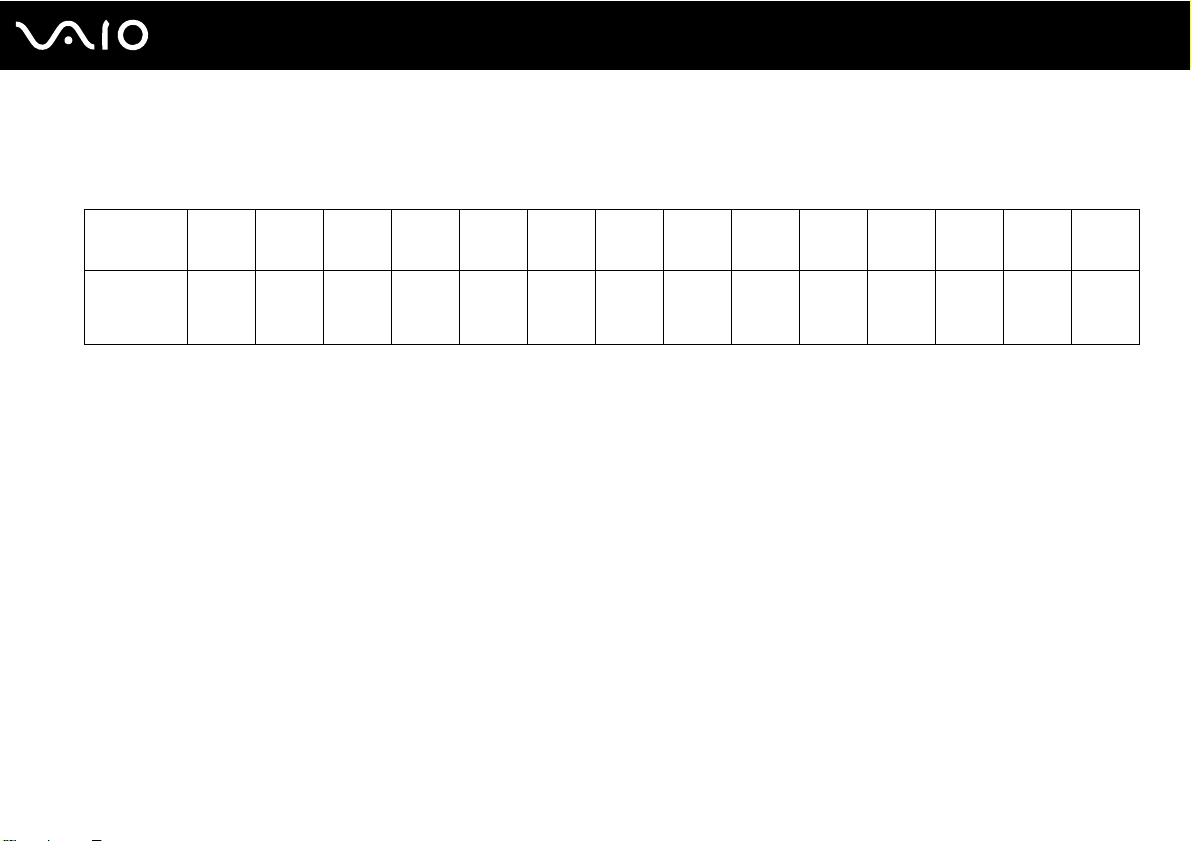
34
nN
VAIO 컴퓨터 사용
PR: 재생 및 기록 가능
P: 재생 가능 , 기록 불가능
–: 재생 또는 기록 불가능
BD-R
*10
RE
*9
Blu-ray
CDROM
비디오 CD음악
CD
CD
Extra
PPPP
CD-R/RWDVD-
ROM
*8
PR
PPP
DVDVideo
BDROM
DVD-R/RWDVD+R/RWDVD+R DLDVD-R DLDVD-
RAM
PR
*1 *2
PR
PR
*5
PR
*6
PR
*3 *4PR*7
디스크 드라
이브
*7
BD-R 버전 1.1 디스크 (25 GB 용량의 싱글 레이어 디스크 , 50 GB 용량의 듀얼 레이어 디스크 ) 및 BD-RE 버전 2.1 디스크 (25 GB 용량의 싱글 레이어 디
스크 , 50 GB 용량의 듀얼 레이어 디스크 ) 에 데이터 쓰기를 지원합니다 . 본 컴퓨터의 Blu-ray 드라이브는 BD-RE 버전 1.0 디스크 및 Blu-ray 카트리지
디스크를 지원하지 않습니다 .
*8
Ultra Speed CD-RW 디스크에 쓰기 기능을 지원하지 않습니다 .
*9
BD-R 은 버전 1.1 형식으로 쓰기가 가능한 Blu-ray Disc-Recordable 의 약자입니다 .
*10
BD-RE 는 버전 2.1 형식으로 다시 쓰기가 가능한 Blu-ray Disc-Rewritable 의 약자입니다 .
!
이 제품은 Compact Disc Digital Audio 표준 사양 (CD 표준 ) 을 따르는 디스크를 재생할 수 있도록 설계되었습니다 . DualDisc 는 한쪽 면에는
DVD 기록물이 , 다른 면에는 디지털 오디오 기록물이 담겨 있는 양면 디스크 제품입니다 . DualDisc 는 CD 표준을 따르지 않기 때문에
DualDisc 의 오디오 면 (DVD 반대면 ) 은 이 제품에서 재생되지 않을 수 있습니다 .
/
시판되는 디스크의 형식은 매우 다양하므로 사전 기록된 디스크나 공 디스크를 VAIO 컴퓨터에 사용할 목적으로 구입할 때는 디스크 케
이스의 정보를 주의 깊게 읽어 컴퓨터에 장착된 CD/DVD 드라이브에서의 재생 및 기록을 위한 호환성을 확인하십시오 . 공식 "CD" 형식 표
준 ( 또는 DVD 드라이브의 경우 "DVD" 표준 ) 을 따르지 않는 디스크는 VAIO PC 드라이브와 호환되지 않을 수 있습니다 . 표준을 따르지 않
는 디스크를 사용하면 VAIO PC 에 심각한 손상을 초래하거나 소프트웨어 충돌을 일으켜 시스템이 정지될 수 있습니다 .
디스크 형식에 대한 자세한 내용은 사전 기록된 디스크의 제조업체나 기록 가능 디스크의 제조업체에 문의하십시오 .

35
nN
VAIO 컴퓨터 사용
✍
8cm 디스크 쓰기 기능은 지원되지 않습니다 .
Blu-ray 디스크 드라이브를 제외한 모든 CD/DVD 드라이브에서는 본 컴퓨터와 함께 제공된 8cm 디스크 어댑터를 사용하여 8cm 디스크를
읽을 수 있습니다 .
Blu-ray 디스크 드라이브에서는 본 컴퓨터와 함께 제공된 8cm 디스크 어댑터를 사용하여 8cm DVD-R, DVD-RW, DVD+RW 및 DVD+R DL 디
스크를 읽을 수 있으며 , 8cm CD-ROM 및 DVD-RAM 디스크는 읽을 수 없습니다 .
!
저작권이 보호된 Blu-ray 디스크를 계속 재생하려면 AACS 키를 업데이트해야 합니다 . AACS 키를 업데이트하려면 인터넷 연결이 필요합
니다 .
다른 광 미디어 장치와 마찬가지로 호환성에 제한이 있거나 Blu-ray 재생이 불가능한 경우가 있을 수 있습니다 . VAIO 컴퓨터는 AVC 또는
VC1 형식의 고속으로 녹화된 패키지 미디어의 동영상 재생을 지원하지 않을 수 있습니다 .
Blu-ray 디스크 미디어에는 MPEG2 형식으로만 비디오를 녹화할 수 있습니다 .
동영상 및 BD-ROM 컨텐츠에는 지역을 설정해야 합니다 . 지역 설정과 디스크의 지역이 일치하지 않으면 재생을 할 수 없습니다 .
외부 디스플레이어가 고대역폭 디지털 컨텐츠 보호 (HDCP) 표준을 지원하지 않으면 저작권이 보호된 Blu-ray 디스크의 컨텐츠를 재생하
거나 볼 수 없습니다 .
일부 컨텐츠는 표준 화질로 비디오 출력이 제한되거나 아날로그 비디오 출력이 금지될 수도 있습니다 . 최적의 호환성과 화질을 위해 디
지털 HDCP 호환 환경을 구축할 것을 권합니다 .

36
nN
VAIO 컴퓨터 사용
디스크에 데이터 쓰기 참고 사항
❑ CD/DVD 미디어에 쓸 때는 Sony 의 번들 소프트웨어만 사용하십시오 . ( 예 : Click to DVD)
다른 소프트웨어 프로그램을 사용하면 완전히 호환되지 않거나 오류가 발생할 수 있습니다 .
❑ CD/DVD 드라이브에서 디스크의 데이터를 읽으려면 디스크를 꺼내기 전에 세션을 종료해야 합니다 . 이 과정을 완료하려
면 소프트웨어 설명서의 지시에 따르십시오 .
❑ 원형 디스크만 사용하십시오 . 그 밖의 다른 모양 ( 별 , 하트 , 카드 등의 모양 ) 을 가진 디스크는 CD/DVD 드라이브를 손상시
킬 우려가 있으므로 사용하지 마십시오 .
❑ 디스크에 데이터를 쓰는 동안 컴퓨터에 충격을 가하거나 흔들지 마십시오 .
❑ 디스크에 데이터를 쓰기 전에 화면 보호기를 끄고 바이러스 백신 소프트웨어를 종료합니다 .
❑ 디스크에 데이터를 쓰는 동안에는 메모리 상주 유틸리티를 사용하지 마십시오 . 컴퓨터가 오작동을 일으킬 수 있습니다 .
❑ 소프트웨어 응용 프로그램을 사용하여 디스크를 구울 때는 반드시 다른 모든 응용 프로그램을 종료하고 닫아야 합니다 .
❑ 디스크의 표면을 만지지 마십시오 . 디스크의 표면에 지문이나 먼지가 묻으면 쓰기 오류가 발생할 수 있습니다 .
❑ 사전 설치된 소프트웨어나 CD 굽기 소프트웨어를 사용하는 동안에는 전원 모드를 전환하지 마십시오 .
❑ 디스크에 접착성이 있는 라벨을 붙이지 마십시오 . 디스크 사용에 돌이킬 수 없는 영향을 줄 수 있습니다 .
❑ AC 어댑터를 연결하여 컴퓨터에 전원을 공급하거나 배터리 팩을 50% 이상 충전하십시오 .
❑ 사용한 디스크에 데이터를 추가하려면 동일한 CD 굽기 소프트웨어를 사용해야 합니다 . 다른 소프트웨어를 사용하여 데
이터를 추가하면 오류가 발생할 수 있습니다 . 예를 들어 , Roxio Easy Media Creator 소프트웨어를 사용하여 데이터를
구운 디스크에 새로운 데이터를 추가하려면 Roxio Easy Media Creator 소프트웨어를 사용해야 합니다 .

37
nN
VAIO 컴퓨터 사용
디스크 재생 참고 사항
최적의 DVD 재생 성능을 위해서는 다음 권장 사항을 따라야 합니다 .
❑ DVD 동영상을 재생할 때는 먼저 열려 있는 모든 응용 프로그램을 닫으십시오 .
❑ 일부 CD 플레이어 및 컴퓨터의 CD/DVD 드라이브는 CD-R 또는 CD-RW 디스크 미디어를 사용한 오디오 CD 를 재생할 수
없을 수 있습니다 .
❑ 일부 DVD 플레이어 및 컴퓨터의 CD/DVD 드라이브는 DVD+R DL, DVD-R DL, DVD+R, DVD+RW, DVD-R, DVD-RW 또는
DVD-RAM 디스크 미디어를 사용한 DVD 를 재생할 수 없습니다 .
❑ DVD 재생 시 메모리 상주 유틸리티를 사용하면 디스크 액세스 속도가 저하되며 컴퓨터가 오작동될 수 있습니다 .
❑ 데이터를 재생하기 전에 화면 보호기를 비활성화하고 바이러스 백신 소프트웨어를 종료하십시오 .
❑ 20 비트나 24 비트로 기록한 일부 디스크는 재생 시 잡음이 발생할 수 있습니다 . 오디오 장치가 연결되어 있으면 청각 및 스
피커가 손상될 수 있습니다 . 볼륨을 줄이고 DVD 를 재생하십시오 .
❑ 컴퓨터가 DVD 를 재생하는 동안에는 절전 모드로 전환하지 마십시오 .

38
nN
VAIO 컴퓨터 사용
❑ DVD 에는 디스크를 재생할 수 있는 지역과 플레이어 종류를 나타내는 지역 코드가 표기되어 있습니다 . DVD 라벨에 "all"
이라고 표기되어 있으면 세계 대부분의 지역에서 이 DV D 를 재생할 수 있다는 의미입니다 . 거주 지역의 지역 코드가 DV D
디스크나 패키지의 라벨에 표시된 것과 다를 경우 , 그 디스크는 본 컴퓨터에서 재생할 수 없습니다 .
거주 지역의 지역 코드를 찾으려면 다음 표를 참조하십시오 .
거주 지역 지역 코드 거주 지역 지역 코드 거주 지역 지역 코드
호주 *
인도 *
말레이시아 *
싱가포르 *
태국
* 컴퓨터의 CD/DVD 드라이브에는 기본적으로 지역 코드가 지정되어 있지 않습니다 .
4
5
3
3
3
중국
한국
뉴질랜드 *
남아프리카 *
아랍 에미리트 *
6
3
4
2
2
홍콩 *
일본 *
사우디아라비아 *
대만
인도네시아 *
3
2
2
3
3
컴퓨터에서 처음으로 DVD 비디오를 사용할 경우 , 디스크를 넣기 전에 다음 절차를 수행하십시오 .
1 시작을 클릭하고 컴퓨터를 클릭합니다 .
2 CD/DVD 드라이브 아이콘을 오른쪽 클릭하고 메뉴에서 속성을 클릭합니다 .
3 하드웨어 탭을 클릭합니다 .
4 모든 디스크 드라이브 목록에서 CD/DVD 드라이브를 선택하고 속성을 클릭합니다 .
5DVD 지역 탭을 클릭합니다 .
6 목록에서 해당 지역을 선택하고 확인을 클릭합니다 .

39
nN
VAIO 컴퓨터 사용
!
DVD 지역 코드는 변경할 수 있지만 변경 횟수가 제한되어 있습니다 . 이 횟수를 초과할 경우 드라이브의 DVD 지역 코드가 영구적으로 지
정되고 다시는 변경할 수 없게 됩니다 . 컴퓨터를 재구성해도 이 변경 가능 횟수는 재설정되지 않습니다 .
WinDVD 또는 WinDVD BD 소프트웨어가 실행 중일 때 DVD 지역 코드를 변경한 경우에는 소프트웨어를 다시 시작하거나 디스크를 꺼냈다
가 다시 넣어야 새 설정이 적용됩니다 .
❑ DVD ( 비디오 또는 오디오 ) 를 재생할 때 USB 호환 스피커와 같은 USB 장치를 제거하려면 반드시 DVD 의 재생을 먼저 중
지하십시오 . DVD ( 비디오 또는 오디오 ) 재생 중에 USB 호환 장치를 제거하면 오작동이 일어날 수 있습니다 .

40
nN
VAIO 컴퓨터 사용
CD 재생
오디오 CD 를 재생하려면
1 디스크를 CD/DVD 드라이브에 넣습니다 .
2 바탕 화면에 아무것도 나타나지 않으면 시작을 클릭하고 모든 프로그램을 가리킨 다음 , 원하는 CD 소프트웨어를 클릭하
여 CD 를 재생합니다 .
오디오 CD 창이 나타나면 원하는 옵션을 클릭하여 선택합니다 .
CD 에 파일 복사
디스크에 파일 복사하기
!
디스크에 데이터를 쓰는 동안 컴퓨터에 충격을 가하거나 흔들지 마십시오 .
1 디스크를 CD/DVD 드라이브에 넣습니다 .
AutoPlay 창이 나타나면 디스크로 파일 굽기를 클릭하고 빈 디스크 폴더가 나타날 때까지 스크린 상의 지시에 따릅니다 .
2 복사하려는 파일 ( 들 ) 이 들어 있는 폴더를 열고 해당 파일 ( 들 ) 을 빈 디스크 폴더로 드래그합니다 .
3 디스크 폴더를 닫습니다 .

41
nN
VAIO 컴퓨터 사용
DVD 재생
DVD 를 재생하려면
1 실행 중인 모든 소프트웨어 프로그램을 닫으십시오 .
2 DVD 를 CD/DVD 드라이브에 넣습니다 .
3 바탕 화면에 아무것도 나타나지 않으면 시작을 클릭하고 모든 프로그램을 가리킨 다음 , 원하는 DVD 소프트웨어를 클릭하
여 DVD 를 재생합니다 .
소프트웨어 사용 방법은 DVD 소프트웨어의 도움말 파일을 참조하십시오 .
DVD 에 파일 복사
디스크에 파일 복사하기
1 AC 어댑터를 컴퓨터에 연결합니다 .
2 디스크를 CD/DVD 드라이브에 넣습니다 .
3 바탕 화면에 아무것도 나타나지 않으면 시작을 클릭하고 모든 프로그램을 가리킨 다음 , 원하는 DVD 소프트웨어를 클릭하
여 파일을 디스크에 복사합니다 .
소프트웨어 사용 방법은 DVD 소프트웨어의 도움말 파일을 참조하십시오 .

VAIO 컴퓨터 사용
PC 카드 사용
PC 카드를 사용하면 컴퓨터에 휴대용 외부 장치를 연결할 수 있습니다 .
PC 카드 넣기
!
일부 PC 카드나 PC 카드의 기능이 컴퓨터와 호환되지 않을 수 있습니다 .
PC 카드를 넣거나 뺄 때 먼저 컴퓨터를 종료하지 않아도 됩니다 .
PC 카드를 넣으려면
1 앞 라벨 면이 고객님을 향하게 하여 PC 카드를 PC 카드 슬롯에 넣습니다 .
2 PC 카드를 슬롯에 끝까지 천천히 밀어넣습니다 .
PC 카드가 자동으로 인식됩니다 .
하드웨어 안전하게 제거 아이콘이 작업 표시줄에 표시됩니다 .
✍
절전 모드 또는 최대 절전 모드에서 표준 모드로 반복 전환하면 일부 장치가 제대로 작동하지 않을 수 있습니다 . PC 카드 슬롯에 PC 카드
를 꽂은 상태로 표준 모드 , 절전 모드 , 최대 절전 모드 사이를 전환하면 시스템에 연결된 장치가 인식되지 않을 수 있습니다 . 이 경우에
는 시스템을 다시 시작하십시오 . 시스템을 다시 시작하면 원래 컴퓨터 상태가 복원됩니다 .
42
nN
카드가 꽂혀 있을 때는 컴퓨터가 최대 절전 모드로 전환되지 않지만 절전 모드로는 전환될 수 있습니다 . 컴퓨터를 최대 절전 모드로 전환
하기 전에 카드를 빼는 것이 좋습니다 .
반드시 PC 카드 제조업체에서 제공하는 최신 소프트웨어 드라이버를 사용하십시오 .
PC 카드를 슬롯에 넣을 때는 무리한 힘을 가하지 않도록 하십시오 . 커넥터 핀에 손상을 입힐 수 있습니다 . PC 카드가 잘 들어가지 않을 때
는 PC 카드를 올바른 방향으로 넣고 있는지 확인하십시오 . 자세한 정보는 PC 카드와 함께 제공된 설명서를 참조하십시오 .

43
nN
VAIO 컴퓨터 사용
PC 카드 빼기
컴퓨터 전원이 켜져 있는 동안 PC 카드를 빼려면 다음 절차를 따르십시오 . 카드를 올바른 방법으로 빼지 않으면 시스템이 제
대로 작동하지 않을 수 있습니다 .
PC 카드를 빼려면
✍
컴퓨터가 꺼져 있을 때 PC 카드를 빼려면 1~7 단계를 생략하십시오 .
1 작업 표시줄에서 하드웨어 안전하게 제거 아이콘을 두 번 클릭합니다 .
하드웨어 안전하게 제거 창이 나타납니다 .
2 제거할 하드웨어를 선택합니다 .
3 중지를 클릭합니다 .
하드웨어 장치 중지 창이 나타납니다 .
4 장치를 시스템에서 안전하게 제거할 수 있는지 확인합니다 .
5 확인을 클릭합니다 .
하드웨어 장치를 제거해도 안전하다는 메시지가 나타납니다 .
6 확인을 클릭합니다 .
7 닫기를 클릭하여 하드웨어 안전하게 제거 창을 닫으십시오 .
8 PC 카드 꺼내기 단추를 누르면 꺼내기 단추가 튀어나옵니다 .
9 PC 카드 꺼내기 단추를 다시 누르면 PC 카드가 튀어나옵니다 .
10 조심스럽게 카드를 잡고 슬롯에서 꺼냅니다 .
11 PC 카드 꺼내기 단추가 여전히 나와 있는 경우에는 끝까지 안으로 눌러 넣습니다 .

44
nN
VAIO 컴퓨터 사용
ExpressCard 모듈 사용
구입하신 컴퓨터에는 디지털 카메라 , 캠코더 , 음악 플레이어 및 기타 오디오 / 비디오 장치 사이에 데이터를 전송하는 데 사
용하는 범용 ExpressCard
™
ExpressCard
ExpressCard
/34 (34 mm 폭 ) 또는 ExpressCard™/54 (54 mm 폭 ) 모듈*을 모두 끼울 수 있고 , ExpressCard™/34 슬롯에는
™
/34 모듈*만 끼울 수 있습니다 .
슬롯* 또는 ExpressCard™/34 슬롯*이 있습니다 . 범용 ExpressCard 슬롯에는 아래와 같이
❑ ExpressCard™/34 모듈
본 컴퓨터에는 Universal ExpressCard 슬롯
* 이후에는 ExpressCard 슬롯과 ExpressCard 모듈이라고 합니다 .
*
❑ ExpressCard™/54 모듈
*
이 내장되어 있습니다 .
*

ExpressCard 모듈 넣기
!
구입하신 컴퓨터의 ExpressCard 슬롯에는 슬롯 보호대가 들어 있습니다 . 슬롯을 처음 사용할 때는 먼저 슬롯 보호대를 빼십시오 .
슬롯에 ExpressCard 모듈을 넣거나 뺄 때에는 주의하십시오 . 슬롯에 강제로 끼우거나 빼지 마십시오 .
✍
ExpressCard 모듈을 넣거나 뺄 때 먼저 컴퓨터를 종료하지 않아도 됩니다 .
ExpressCard 모듈을 넣으려면
1 ExpressCard 슬롯 보호대를 눌러서 튀어나오게 하십시오 .
2 조심스럽게 ExpressCard 슬롯 보호대를 잡고 슬롯에서 PC 카드를 꺼냅니다 .
3 화살표가 고객님쪽에 보이고 ExpressCard 슬롯을 향하도록 ExpressCard 모듈을 잡으십시오 .
4 ExpressCard 모듈 (1) 이 슬롯에 찰칵하고 제자리에 맞도록 조심스럽게 밀어넣습니다 .
슬롯에 강제로 넣지 마십시오 .
45
nN
VAIO 컴퓨터 사용

VAIO 컴퓨터 사용
!
ExpressCard 모듈을 사용하지 않을 때 슬롯에 먼지가 들어가지 않도록 ExpressCard 슬롯 보호대를 끼워둡니다 . 컴퓨터를 이동할 때는 반
드시 ExpressCard 슬롯 보호대를 슬롯에 끼워서 이동합니다 .
✍
모듈이나 어댑터가 슬롯에 쉽게 들어가지 않는 경우 조심스럽게 분리하여 올바른 방향으로 넣고 있는지 확인하십시오 .
반드시 ExpressCard 모듈 제조업체에서 제공하는 최신 소프트웨어 드라이버를 사용하십시오 .
46
nN

47
nN
VAIO 컴퓨터 사용
ExpressCard 모듈 빼기
컴퓨터 전원이 켜져 있는 동안 ExpressCard 모듈을 빼려면 다음 절차를 따르십시오 . 카드를 올바른 방법으로 빼지 않으면 시
스템이 제대로 작동하지 않을 수 있습니다 .
ExpressCard 모듈을 빼려면
✍
컴퓨터가 꺼져 있을 때 ExpressCard 모듈을 빼려면 1~7 단계를 건너뛰십시오 .
1 작업 표시줄에서 하드웨어 안전하게 제거 아이콘을 두 번 클릭합니다 .
하드웨어 안전하게 제거 창이 나타납니다 .
2 제거할 하드웨어를 선택합니다 .
3 중지를 클릭합니다 .
하드웨어 장치 중지 창이 나타납니다 .
4 장치를 시스템에서 안전하게 제거할 수 있는지 확인합니다 .
5 확인을 클릭합니다 .
하드웨어 장치를 제거해도 안전하다는 메시지가 나타납니다 .
6 확인을 클릭합니다 .
7 닫기를 클릭하여 하드웨어 안전하게 제거 창을 닫으십시오 .
8 ExpressCard 모듈을 컴퓨터 쪽으로 눌러서 튀어나오게 하십시오 .
9 조심스럽게 ExpressCard 모듈을 잡고 슬롯에서 꺼냅니다 .

48
nN
VAIO 컴퓨터 사용
Memory Stick 미디어 사용
본 컴퓨터에서는 Memory Stick 미디어가 지원됩니다 . Memory Stick 미디어는 호환 장치 ( 예 : 디지털 카메라 , 휴대폰 및 기
타 장치 ) 와의 디지털 데이터 교환 및 공유를 위해 특별히 제작된 소형의 휴대용 다용도 IC 기록 미디어입니다 . Memory Stick
미디어는 탈부착이 가능하므로 외장 데이터 저장 장치로 사용할 수 있습니다 .
Memory Stick Duo 미디어에 대한 최신 정보는 Memory Stick 웹 사이트 http://www.memorystick.com/en/
!
본 컴퓨터는 2006 년 9 월부터 판매되는 Sony 의 Memory Stick 미디어 ( 최대 용량 4 GB) 와 호환됩니다 . 그러나 , 이와 사양이 동일한 모든
Memory Stick 미디어와 호환되는 것은 아닙니다 .
여러 개의 변환 어댑터를 통해 Memory Stick 미디어를 넣으면 호환되지 않을 수 있습니다 .
MagicGate 는 Sony 에서 개발한 저작권 보호 기술의 일반적인 명칭입니다 . 이 기능을 사용하려면 MagicGate 로고가 표시된 Memory Stick 미
디어를 사용하십시오 .
을 참조하십시오 .

VAIO 컴퓨터 사용
Memory Stick 미디어 넣기
Memory Stick 미디어를 넣으려면
1 Memory Stick PRO/Duo 미디어 슬롯의 위치를 확인합니다 .
인쇄된 사양 시트를 참조하여 정확한 위치를 확인하십시오 .
2 화살표가 Memory Stick PRO/Duo 미디어 슬롯을 향하도록 Memory Stick 을 잡으십시오 .
3 찰칵하고 제자리에 들어맞을 때까지 Memory Stick 미디어를 슬롯 안으로 조심스럽게 밀어 넣습니다 .
Memory Stick 미디어가 자동으로 인식되고 컴퓨터 창에 적절한 문자의 로컬 드라이브로 표시됩니다 . 이때 드라이브 문자
는 컴퓨터 구성에 따라 다릅니다 .
49
nN

VAIO 컴퓨터 사용
!
Memory Stick 미디어를 슬롯에 넣을 때는 화살표가 올바른 방향을 향하도록 잡으십시오 . 컴퓨터나 Memory Stick 미디어가 손상되지 않도
록 Memory Stick 미디어가 슬롯에 잘 들어가지 않으면 무리하게 밀어 넣지 마십시오 .
Memory Stick 미디어 슬롯에 Memory Stick 미디어를 하나만 넣으십시오 . 미디어를 잘못 넣으면 컴퓨터와 미디어를 손상시킬 수 있습니다 .
✍
본 컴퓨터는 Memory Stick Duo 미디어를 지원하며 표준 및 듀오 크기의 미디어와 모두 호환되는 Memory Stick PRO/Duo 슬롯이 내장되어
있습니다 . Memory Stick Duo 미디어에 대한 자세한 내용은 Memory Stick 웹 사이트 http://www.memorystick.com/en/
Memory Stick Duo 미디어를 슬롯에 직접 넣을 수 있습니다 .
Memory Stick 미디어의 내용을 보려면
1 시작을 클릭한 다음 컴퓨터를 클릭하여 컴퓨터 창을 엽니다 .
2 Memory Stick 미디어 아이콘을 두 번 클릭하여 Memory Stick 미디어에 저장된 데이터 파일 목록을 확인합니다 .
을 참조하십시오 .
50
nN

Memory Stick 미디어를 포맷하려면
Memory Stick 미디어는 공장 출하시 기본 설정으로 포맷되어 있어 바로 사용할 수 있습니다 .
컴퓨터로 미디어를 다시 포맷하려면 다음 절차를 따르십시오 .
!
미디어 포맷 용도로 설계된 장치를 사용하고 Memory Stick 미디어 포맷을 지원하는지 확인하십시오 .
Memory Stick 미디어를 포맷하면 미디어에 저장된 데이터가 모두 지워집니다 . 중요한 데이터를 잃지 않도록 주의하십시오 .
미디어를 포맷하는 동안은 슬롯에서 Memory Stick 미디어를 빼지 마십시오 . 고장을 일으키는 원인이 될 수 있습니다 .
1 찰칵하고 제자리에 들어맞을 때까지 Memory Stick 미디어를 슬롯 안으로 조심스럽게 밀어 넣습니다 .
2 시작을 클릭한 다음 컴퓨터를 클릭하여 컴퓨터 창을 엽니다 .
3 Memory Stick 미디어 아이콘을 오른쪽 클릭하여 포맷을 선택합니다 .
4 장치 기본값 복원을 클릭합니다 .
!
할당 단위 크기와 파일 시스템이 변경될 것입니다 .
파일 시스템 드롭다운 목록에서 NTFS 를 선택하지 마십시오 .
51
nN
VAIO 컴퓨터 사용
✍
포맷 옵션에서 빠른 포맷을 선택하면 포맷 절차가 좀 더 빠르게 진행됩니다 .
5 시작을 클릭합니다 .

6 확인 메시지가 나타나면 예를 클릭합니다 .
포맷이 시작됩니다 .
!
사용한 미디어에 따라 Memory Stick 미디어를 포맷하는 데 시간이 좀 걸릴 것입니다 .
7 마쳤으면 확인을 클릭합니다 .
8 닫기를 클릭합니다 .
52
nN
VAIO 컴퓨터 사용

VAIO 컴퓨터 사용
Memory Stick 미디어 빼기
Memory Stick 미디어를 빼려면
1 미디어 액세스 지시등이 꺼져 있는지 확인합니다 .
2 Memory Stick 미디어를 컴퓨터 방향으로 누릅니다 .
Memory Stick 미디어가 나옵니다 .
3 Memory Stick 미디어를 슬롯에서 꺼냅니다 .
!
Memory Stick 미디어를 뺄 때는 항상 조심스럽게 다루십시오 . 그렇지 않으면 미디어가 갑자기 튀어나올 수 있습니다 .
미디어 액세스 지시등이 켜져 있을 때는 Memory Stick 미디어를 빼지 마십시오 . 이때 빼면 데이터가 손실될 수 있습니다 . 많은 양의 데이
터를 로드할 경우 시간이 오래 걸릴 수 있으므로 Memory Stick 미디어를 빼기 전에 반드시 지시등이 꺼져 있는지 확인하십시오 .
53
nN
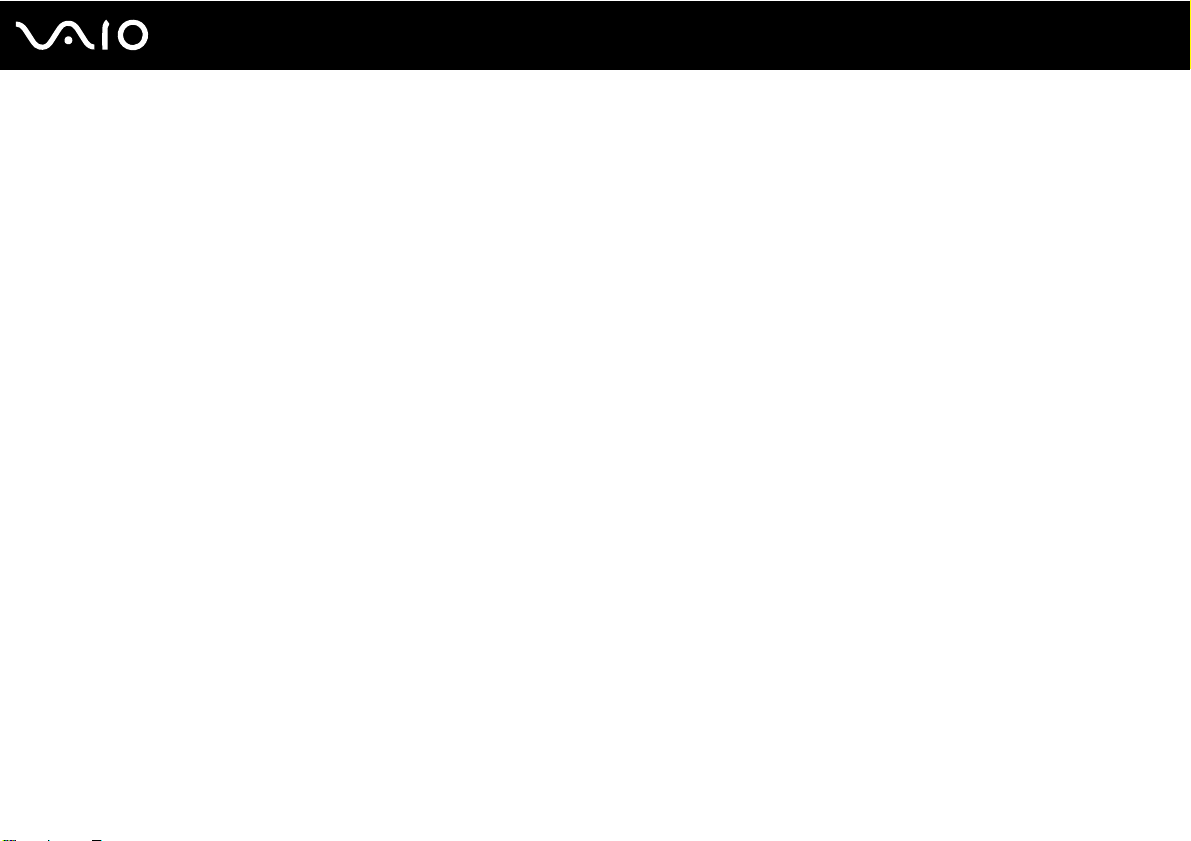
54
nN
VAIO 컴퓨터 사용
다른 메모리 카드 사용
컴퓨터에는 Memory Stick PRO/Duo 미디어 슬롯 외에도 다른 메모리 카드를 사용할 수 있도록 SD 메모리 카드 슬롯이 장착
되어 있습니다 . 이 슬롯을 사용하여 디지털 카메라 , 캠코더 , MP3 플레이어 및 오디오 / 비디오 장치 간에 데이터를 전송할 수
있습니다 .
메모리 카드를 사용하기 전에
컴퓨터의 SD 메모리 슬롯은 다음 메모리 카드를 지원합니다 :
❑ MultiMediaCard (MMC)
❑ Secure Digital (SD)
Sony 온라인 지원 웹 사이트에 정기적으로 방문하여 메모리 카드의 호환성에 대한 최신 정보를 확인하십시오 .
!
항상 올바른 메모리 카드를 SD 메모리 슬롯에 넣으십시오 .
대용량 SD (SDHC) 메모리 카드와 같은 , 2GB 이상 용량의 SD 메모리 카드는 지원되지 않습니다 .
서로 다른 유형의 메모리 카드나 메모리 카드 어댑터를 슬롯에 넣지 마십시오 . 호환되지 않는 메모리 카드나 메모리 카드 어댑터를 사용
하면 슬롯에서 잘 빠지지 않기 때문에 컴퓨터에 손상을 줄 수 있습니다 .
슬롯에 메모리 카드를 넣거나 뺄 때에는 주의하십시오 . 메모리 카드를 강제로 슬롯에 넣거나 빼지 마십시오 .
컴퓨터의 SD 메모리 카드 슬롯은 SD 메모리 카드의 고속 데이터 전송 기능을 지원하지 않습니다 .
본 컴퓨터는 2006 년 9 월부터 판매되는 주요 메모리 카드 미디어와 호환됩니다 . 그러나 이와 동일한 사양의 모든 메모리 카드 미디어와
의 호환을 보장하는 것은 아닙니다 .

메모리 카드 넣기
메모리 카드를 넣으려면
1SD 메모리 카드 슬롯의 위치를 확인합니다 .
인쇄된 사양 시트를 참조하여 정확한 위치를 확인하십시오 .
2 화살표가 메모리 카드 슬롯을 향하도록 메모리 카드를 잡으십시오 .
55
nN
VAIO 컴퓨터 사용
3 메모리 카드가 찰칵하고 제자리에 들어맞을 때까지 슬롯 안으로 조심스럽게 밀어넣습니다 .
카드를 슬롯에 강제로 넣지 마십시오 .
✍
메모리 카드가 슬롯에 쉽게 들어가지 않으면 조심스럽게 꺼내어 올바른 방향으로 넣고 있는지 확인하십시오 .

메모리 카드 빼기
!
미디어 액세스 지시등이 켜져 있을 때는 메모리 카드를 빼지 마십시오 . 카드 또는 데이터가 손상될 수 있습니다 .
메모리 카드를 빼려면
1 미디어 액세스 지시등이 꺼져 있는지 확인합니다 .
2 메모리 카드가 약간 나온 부분을 단단히 잡습니다 .
3 조심스럽게 슬롯에서 빼냅니다 .
56
nN
VAIO 컴퓨터 사용
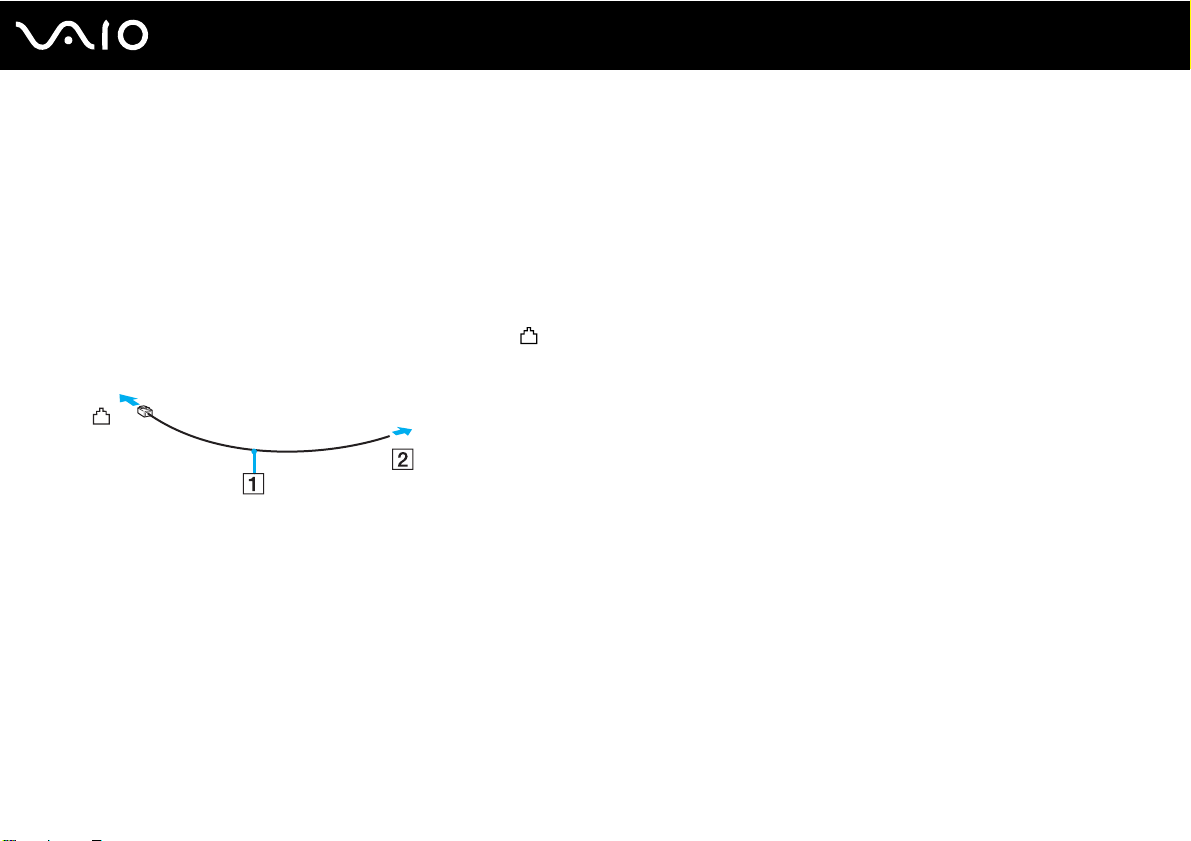
57
nN
VAIO 컴퓨터 사용
인터넷 사용
전화 접속 인터넷 연결 설정
전화 케이블을 사용하여 컴퓨터를 전화선에 연결해야 인터넷에 연결할 수 있습니다 . VAIO 컴퓨터 구입 시 전화 케이블은 제
공되지 않습니다 . 전화 케이블을 설치하면 인터넷에 연결할 준비가 된 것입니다 .
전화 케이블을 연결하려면
1 전화 케이블 (1) 의 한쪽 끝을 컴퓨터의 모뎀 포트 에 꽂습니다 .
2 다른 한쪽 (2) 을 벽의 전화 잭에 꽂습니다 .
✍
본 컴퓨터는 공동 회선을 사용하거나 공중 전화에 연결할 수 없으며 여러 전화선 또는 PBX (Private Branch Exchange) 로 작동하지 않을 수
있습니다 . 이러한 연결은 경우에 따라 과도한 전류를 초래하여 내장 모뎀의 고장을 유발하는 원인이 될 수 있습니다 .
스플리터를 거쳐서 전화 케이블을 연결하는 경우 모뎀 또는 연결된 장치가 제대로 작동하지 않을 수 있습니다 .
전화 접속 인터넷 연결을 설정하려면
1 시작 , 제어판 , 네트워크 및 인터넷 , 인터넷에 연결을 차례로 클릭합니다 .
인터넷에 연결 창이 나타납니다 .
2 전화 접속을 클릭합니다 .
3 화면 지시를 따릅니다 .

58
nN
VAIO 컴퓨터 사용
무선 LAN(WLAN) 사용
Sony 무선 LAN (WLAN) 을 사용하면 WLAN 기능이 내장된 모든 디지털 장치와 네트워크를 통해 자유롭게 통신할 수 있습니
다 . WLAN 은 사용자가 무선 ( 전파 ) 연결을 통해 LAN ( 로컬 영역 네트워크 ) 에 연결할 수 있는 네트워크입니다 . 그러므로
더 이상 종전처럼 벽이나 천정을 통해 케이블이나 선을 끌어올 필요가 없습니다 .
Sony WLAN 은 모든 일반 Ethernet 연결을 지원하면서 이동성 및 로밍의 이점도 제공합니다 . 회의 중이거나 장소를 이동하는
경우에도 정보 , 인터넷 / 인트라넷 및 네트워크 리소스에 문제 없이 액세스할 수 있습니다 .
액세스 포인트 없이 통신할 수 있습니다 . 즉 , 제한된 수의 컴퓨터 간에 특별 통신이 가능합니다 . 또한 액세스 포인트를 통한
통신도 가능합니다 . 이는 완전한 기간망 네트워크를 생성할 수 있음을 의미합니다 .
✍
일부 국가 및 지역에서는 지역 규정에 의해 WLAN 제품의 사용이 제한되는 경우가 있습니다 . 예를 들면 채널 수의 제한을 들 수 있습니다 .
그러므로 WLAN 기능을 활성화하기 전에 안전 규정을 주의해서 읽어보십시오 .
WLAN 은 IEEE802.11b/g 표준을 사용합니다 . 표준에는 보안 프로토콜인 Wired Equivalent Privacy(WEP), Wi-Fi Protected Access 2(WPA2), Wi-Fi
Protected Access(WPA) 등의 암호화 방식이 포함됩니다 . IEEE 및 Wi-Fi 연합이 공동으로 제안한 WPA2 및 WPA 는 기존 Wi-Fi 네트워크를 위
한 데이터 보호 및 액세스 제어 레벨을 높이는 상호 운용이 가능한 표준 기반의 보안 향상 규격입니다 . WPA 는 IEEE802.11i 사양과 호환
되도록 설계되었습니다 . 이것은 802.1X 와 EAP(Extensible Authentication Protocol) 를 사용하는 사용자 인증과 함께 향상된 데이터 암호화
TKIP(Temporal Key Integrity Protocol) 를 사용합니다 . 데이터 암호화 기능은 클라이언트와 액세스 포인트 사이의 취약한 무선 링크를 보호
합니다 . 이외에도 패스워드 보호 , 종단간 암호화 , 가상 사설 네트워크 및 인증과 같이 프라이버시를 보장하기 위한 일반적인 기타 LAN
보안 메커니즘들이 있습니다 . WPA 의 2 세대인 WPA2 는 더 강력해진 데이터 보호 및 네트워크 액세스 제어 기능을 제공하고 , 802.11b,
802.11a 및 802.11g 의 다중 대역 , 복수 모드를 포함한 모든 버전의 802.11 장치에 보안을 제공하도록 설계되어 있습니다 . 또한 , 승인된
IEEE 802.11i 표준을 기반으로 하는 WPA2 는 National Institute of Standards and Technology (NIST) FIPS 140-2 규격의 AES 암호화 알고리즘과
802.1X 기반 인증을 구현하여 정부 등급의 보안을 제공합니다 . WPA2 는 WPA 와 역방향 호환됩니다 .
IEEE802.11a 표준을 사용하는 무선 LAN 장치와 IEEE802.11b 또는 g 표준을 사용하는 장치는 사용하는 주파수가 다르므로 서로 통신할 수
없습니다 .
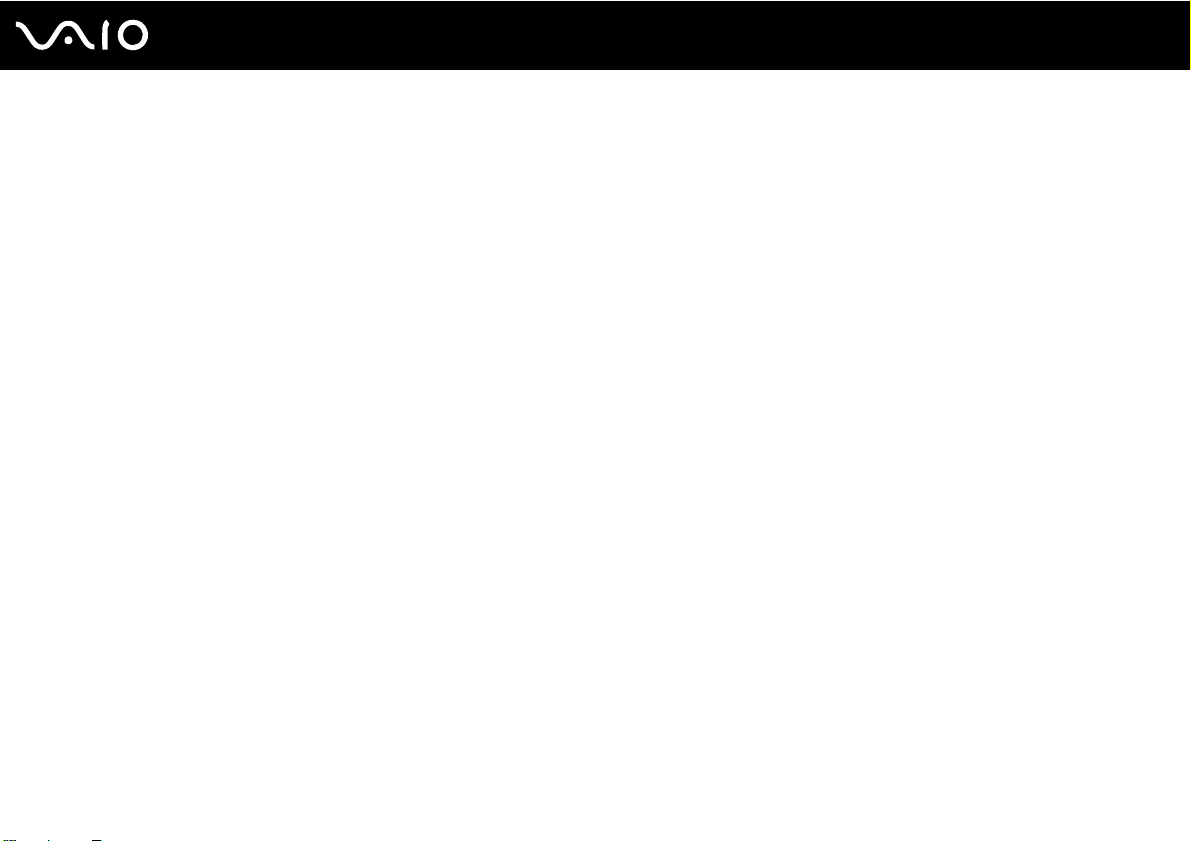
59
nN
VAIO 컴퓨터 사용
IEEE 802.11b: 표준 속도는 11Mbps 로 표준 다이얼 업보다 30~100 배 정도 빠릅니다 .
IEEE 802.11a/g: 표준 속도는 54Mbps 로 IEEE802.11b 표준을 사용하는 무선 LAN 장치보다 5 배 정도 빠릅니다 .
무선 LAN 호환 장치에 의해 사용되는 2.4GHz 주파수 대역은 다른 다양한 장치에서도 사용됩니다 . LAN 호환 장치에는 동일한 주파수 대역
을 사용하는 다른 장치에 의한 간섭을 최소화하기 위한 기술이 사용되고 있지만 그러한 간섭으로 인해 통신 속도가 저하되거나 통신 범
위가 좁아지거나 무선 연결이 끊어지는 경우가 있습니다 .
통신 속도는 통신 장치 간 거리 , 장애물의 유무 , 장치 구성 , 전파 상태 및 사용하는 소프트웨어에 따라 달라집니다 . 전파 상태에 따라 통신
이 끊어지는 경우도 있습니다 .
통신 범위는 통신 장치 간의 실제 거리, 장애물의 유무, 전파 상태, 주위 환경(예: 벽의 유무/벽의 재질), 사용 소프트웨어에 따라 달라집니다.
동일한 무선 네트워크에 IEEE802.11b 와 IEEE802.11g 제품을 함께 사용하면 전파 간섭으로 인해 통신 속도가 저하될 수 있습니다 . 이러한
결점을 고려하여 IEEE802.11g 제품은 IEEE802.11b 제품과의 통신을 보장하기 위해 통신 속도를 늦추도록 설계되었습니다 .
IEEE 802.11b 제품 .
통신 속도가 예상보다 빠르지 않을 때는 액세스 포인트의 무선 채널을 변경하면 속도가 빨라질 수 있습니다 .

60
nN
VAIO 컴퓨터 사용
액세스 포인트를 사용하지 않는 특별 통신
특별 네트워크는 다른 중앙 컨트롤러나 액세스 포인트 없이 무선 장치 간에 로컬 네트워크를 형성하는 네트워크입니다 . 각 장
치는 네트워크 상에서 다른 장치와 직접 통신할 수 있습니다 . 특별 네트워크는 가정에서 쉽게 설정할 수 있습니다 .
❑ VAIO 컴퓨터에 의해 무선 연결이 개시되면 채널 11 이 선택됩니다 .
❑ 상대방의 무선 LAN 장치에 의해 무선 연결이 개시되면 상대방의 장치에 의해 선택된 채널이 무선 LAN 통신에 사용됩니다 .

VAIO 컴퓨터 사용
액세스 포인트를 사용하지 않는 특별 통신을 수행하려면
!
대만 , 홍콩 , 말레이지아 , 호주 , 뉴질랜드 , 사우디아라비아 , 인도 , 인도네시아 및 싱가포르에서는 특별 네트워크에 IEEE 802.11a 표준에
사용되는 5 GHz 대역폭을 선택할 수 없습니다 .
1WLAN 스위치를 켭니다 .
WIRELESS LAN 지시등이 켜집니다 .
2 시작을 클릭하고 제어판을 클릭합니다 .
3 네트워크 및 인터넷에서 네트워크 상태 및 작업 보기를 클릭합니다 .
4 왼쪽란에서 연결 또는 네트워크 설정을 클릭합니다 .
연결 또는 네트워크 설정 창이 나타납니다 .
5 특별 통신에 대한 설정 옵션을 선택하고 다음을 클릭합니다 .
6 화면 지시를 따릅니다 .
61
nN

62
nN
VAIO 컴퓨터 사용
액세스 포인트를 사용한 기간망 통신
기간망 네트워크는 액세스 포인트 ( 예 : Sony Access Point) 를 제공함으로써 기존의 유선 로컬 네트워크를 무선 장치에까지
확장하는 네트워크입니다 . 액세스 포인트는 유선과 무선 LAN 의 중개 역할을 하며 무선 LAN 을 위한 중앙 컨트롤러로 작동
합니다 . 액세스 포인트는 특정 범위 내에서 여러 대의 무선 장치에 대한 송 / 수신을 조정합니다 .
액세스 포인트는 기간망 네트워크에서 사용할 채널을 선택합니다 .
!
액세스 포인트에 의해 사용될 채널을 선택하는 방법은 액세스 포인트와 함께 제공된 설명서를 참조하십시오 .
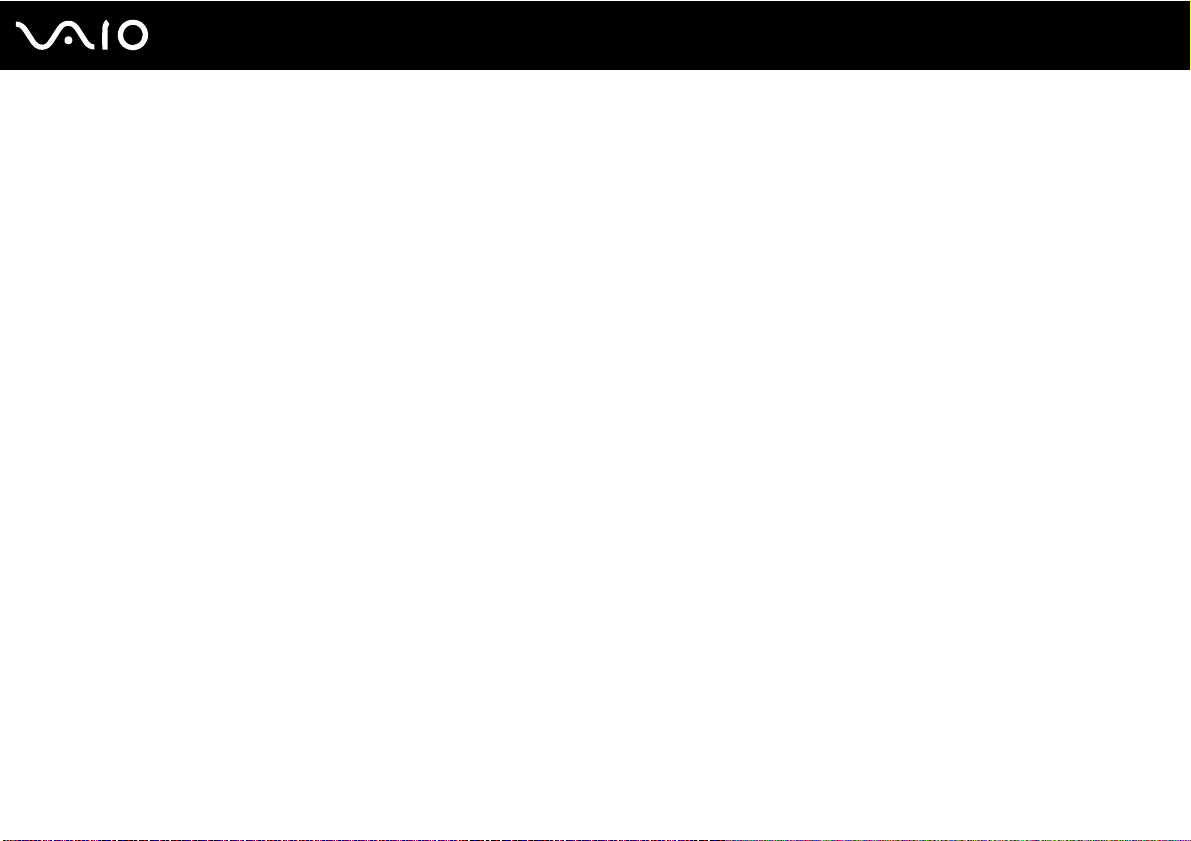
무선 네트워크에 연결하려면
1 액세스 포인트가 설정되어 있는지 확인합니다 .
자세한 내용은 액세스 포인트와 함께 제공된 설명서를 참조하십시오 .
2WLAN 스위치를 켭니다 .
WIRELESS LAN 지시등이 켜집니다 .
3 시작을 클릭하고 제어판을 클릭합니다 .
4 네트워크 및 인터넷에서 네트워크 상태 및 작업 보기를 클릭합니다 .
5 무선 네트워크 관리를 클릭합니다 .
6 추가를 클릭합니다 .
7 화면 지시를 따릅니다 .
무선 네트워크로부터 연결을 끊으려면
WLAN 스위치를 끕니다 .
!
원격 문서 , 파일 또는 리소스에 액세스할 때 무선 LAN 기능을 끄면 데이터를 잃을 수 있습니다 .
63
nN
VAIO 컴퓨터 사용
✍
WPA-PSK 또는 WPA2-PSK 인증을 사용하려면 8 ~ 64 개의 영문자와 숫자로 네트워크 키를 입력해야 합니다 .
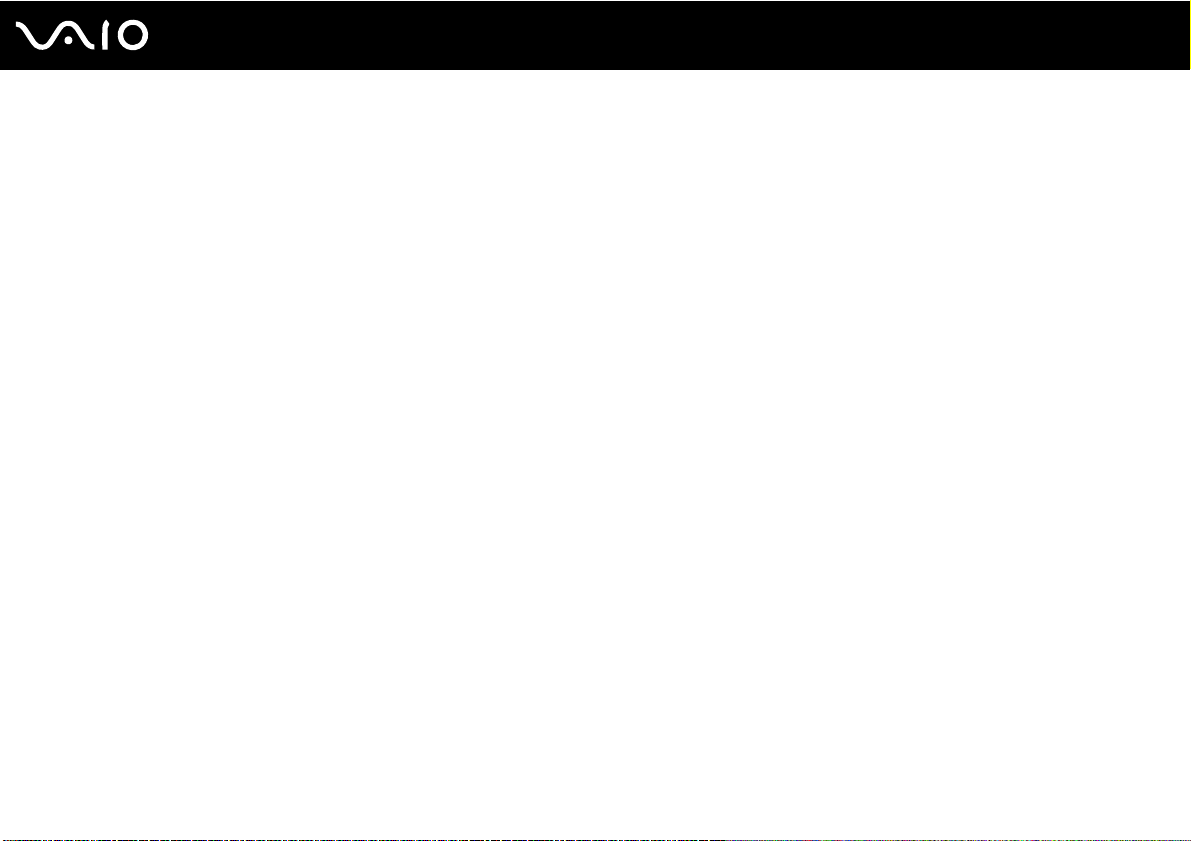
주변 장치 사용
컴퓨터의 다양한 포트를 사용하여 컴퓨터에 기능을 추가할 수 있습니다 .
❑ USB ( 범용 직렬 버스 ) 장치 연결 (65 페이지 )
❑ 프린터 연결 (68 페이지 )
❑ i.LINK 장치 연결 (69 페이지 )
❑ 네트워크 (LAN) 에 연결 (72 페이지 )
64
nN
주변 장치 사용

65
nN
주변 장치 사용
USB ( 범용 직렬 버스 ) 장치 연결
컴퓨터 및 / 또는 USB 장치의 손상을 방지하려면 USB 장치가 연결된 컴퓨터를 이동할 때 USB 포트에 충격 또는 힘이 가해지
지 않도록 하십시오 .
USB 마우스 연결
USB 마우스를 연결하려면
1 사용할 USB 포트 (1) 를 선택합니다 .
2 USB 포트에 USB 마우스 케이블 (2) 을 꽂습니다 .
이제 USB 마우스 (3) ( 별도 구입 ) 를 사용할 수 있습니다 .

주변 장치 사용
USB 플로피 디스크 드라이브 연결
USB 플로피 디스크 드라이브를 구입하여 컴퓨터에 연결할 수 있습니다 .
✍
거주 국가나 지역에 따라 USB 플로피 디스크 드라이브 ( 별도 구입 ) 를 판매하지 않을 수도 있습니다 .
USB 플로피 디스크 드라이브를 연결하려면
1 사용할 USB 포트 (1) 를 선택합니다 .
2 USB 포트에 USB 플로피 디스크 드라이브 케이블 (2) 을 꽂습니다 .
이제 USB 플로피 디스크 드라이브 (3) 를 사용할 준비가 완료되었습니다 .
!
USB 플로피 디스크 드라이브를 사용할 때 USB 포트에 무리한 힘을 가하지 않도록 주의하십시오 . 이로 인해 포트가 고장날 수 있습니다 .
66
nN

67
nN
주변 장치 사용
USB 플로피 디스크 드라이브 분리
컴퓨터가 켜져 있거나 꺼져 있을 때 USB 플로피 디스크 드라이브를 분리할 수 있습니다 . 컴퓨터가 절전 모드 ( 절전 모드 또
는 최대 절전 모드 ) 상태일 때 드라이브를 분리하면 컴퓨터가 오작동을 일으킬 수 있습니다 .
컴퓨터가 꺼져 있을 때는 컴퓨터에서 바로 USB 케이블을 뽑으면 됩니다 .
USB 플로피 디스크 드라이브를 분리하려면
1 플로피 디스크 드라이브에 액세스하는 프로그램을 모두 닫습니다 .
2 작업 표시줄에서 하드웨어 안전하게 제거 아이콘을 두 번 클릭합니다 .
하드웨어 안전하게 제거 창이 나타납니다 .
3 분리할 플로피 디스크 드라이브를 선택합니다 .
4 중지를 클릭합니다 .
하드웨어 장치 중지 창이 나타납니다 .
5 플로피 디스크 드라이브를 시스템에서 안전하게 제거할 수 있는지 확인합니다 .
6 확인을 클릭합니다 .
하드웨어 장치를 제거해도 안전하다는 메시지가 나타납니다 .
7 확인을 클릭합니다 .
8 닫기를 클릭하여 하드웨어 안전하게 제거 창을 닫으십시오 .
9 컴퓨터에서 플로피 디스크 드라이브를 분리합니다 .

프린터 연결
Windows 호환 프린터를 컴퓨터에 연결하여 문서를 인쇄할 수 있습니다 .
USB 포트를 사용하는 프린터 연결
사용하는 Windows 의 버전과 호환되는 USB 프린터를 컴퓨터에 연결할 수 있습니다 .
USB 포트를 사용하는 프린터를 연결하려면
1 AC 콘센트에 프린터의 전원 코드 (1) 를 꽂습니다 .
2 사용할 USB 포트 (3) 를 선택합니다 .
3 USB 포트에 USB 프린터 케이블 (2) ( 별도 구입 ) 의 한쪽 끝을 꽂고 다른 한쪽 끝을 프린터에 꽂습니다 .
68
nN
주변 장치 사용

69
nN
주변 장치 사용
i.LINK 장치 연결
i.LINK 장치 연결 시 참고 사항
❑ 본 컴퓨터에는 i.LINK 포트가 내장되어 있어 디지털 비디오 캠코더와 같은 i.LINK 장치를 연결하거나 VAIO 컴퓨터 두 대를
연결하여 파일을 복사 , 삭제 또는 편집할 수 있습니다 .
❑ 본 컴퓨터의 i.LINK 포트는 일반적으로 i.LINK 포트를 통해 전원을 공급받는 외부 장치에 전원을 공급하지는 않습니다 .
❑ i.LINK 포트는 최대 전송 속도 400Mbps 를 지원합니다 . 하지만 실제 전송 속도는 외부 장치의 전송 속도에 따라 다릅니다 .
❑ 거주 국가나 지역에 따라 i.LINK 케이블 ( 별도 구입 ) 을 판매하지 않을 수도 있습니다 .
❑ 다른 호환되는 장치와의 i.LINK 연결이 완전히 보장되지는 않습니다 .
❑ i.LINK 연결은 사용하는 소프트웨어 , 운영 체제 및 i.LINK 호환 장치에 따라 다릅니다 . 자세한 정보는 소프트웨어와 함께
제공된 설명서를 참조하십시오 .
❑ HDD 또는 CD-RW 드라이브 등의 i.LINK 호환 PC 주변 장치를 컴퓨터에 연결하기 전에 장치의 작동 조건과 OS 호환성을
확인하십시오 .

70
nN
주변 장치 사용
디지털 비디오 캠코더 연결
디지털 비디오 캠코더를 연결하려면
1 컴퓨터의 i.LINK 포트 (2) ( 별도 구입 ) 에 i.LINK 케이블의 한쪽 끝 (1) 을 꽂고 , 다른 쪽 끝을 디지털 비디오 캠코더의 DV In /O u t
포트 (3) 에 꽂습니다 .
2 DVgate Plus 소프트웨어를 실행합니다 .
✍
Sony 디지털 비디오 카메라의 경우 DV Out, DV In/Out 또는 i.LINK 포트가 i.LINK 와 호환됩니다 .
위의 그림에 나온 Sony 디지털 비디오 캠코더는 예시일 뿐이며 사용하는 디지털 비디오 캠코더에 따라 다르게 연결해야 할 수도 있습니다 .
i.LINK 연결을 사용할 때는 Memory Stick 미디어에 저장된 이미지에 액세스할 수 없습니다 .

비디오 형식 전환
비디오 형식을 전환하려면
1 시작 , 모든 프로그램 , DVgate Plus, DVgate Plus 를 차례로 클릭합니다 .
2 설정 메뉴에서 동영상 형식을 변경하는 항목을 선택하십시오 .
3 화면의 설명에 따라 NTSC 또는 PA L 동영상 형식을 선택하십시오 .
✍
비디오 형식을 전환하려면 컴퓨터에 대한 관리자 권한이 있어야 합니다 .
자세한 내용은 DVgate Plus 소프트웨어의 도움말 파일을 참조하십시오 .
71
nN
주변 장치 사용

72
nN
주변 장치 사용
네트워크 (LAN) 에 연결
이더넷 네트워크 케이블을 사용하여 컴퓨터를 100BASE-TX/10BASE-T 유형의 네트워크에 연결할 수 있습니다 . 네트워크 케
이블 ( 별도 구입 ) 의 한쪽 끝을 컴퓨터의 네트워크 ( 이더넷 ) 포트에 연결하고 , 다른 쪽 끝을 네트워크에 연결합니다 . 네트워
크 연결에 필요한 설정 및 장치에 대한 자세한 내용은 네트워크 관리자에게 문의하십시오 .
!
컴퓨터의 왼쪽에 위치한 네트워크 ( 이더넷 ) 포트에는 보호 스티커 가 부착되어 있습니다 . 10BASE-T 또는 100BASE-TX 케이블을 네
트워크 ( 이더넷 ) 포트에 연결하십시오 . 적합하지 않은 케이블 또는 전화 케이블을 연결하면 전류 과부하로 네트워크 ( 이더넷 ) 포트의
오작동 , 과열 또는 화재를 유발할 수 있습니다 . 네트워크 연결에 대한 자세한 내용은 네트워크 관리자에게 문의하십시오 .
✍
기본 설정을 사용하여 컴퓨터를 네트워크에 연결할 수 있습니다 .
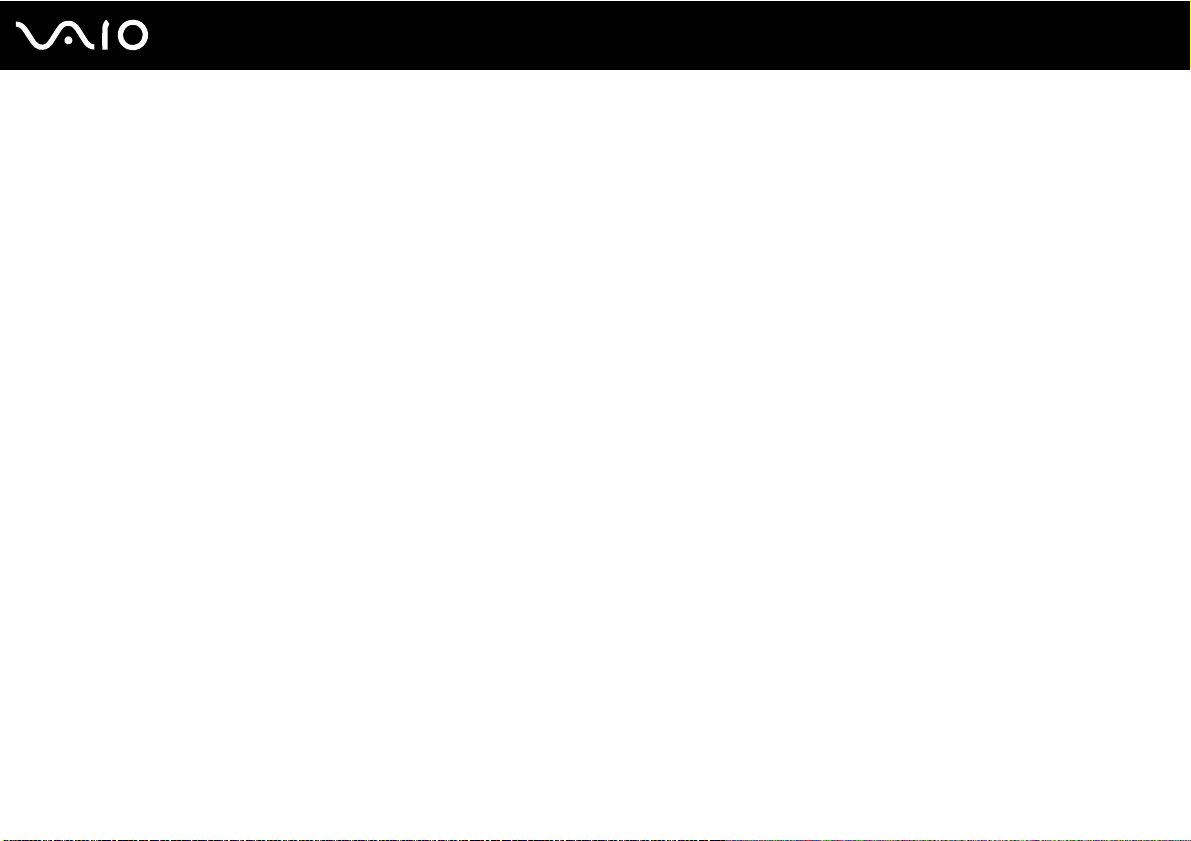
!
이 컴퓨터의 네트워크 (LAN) 커넥터에는 전화선을 연결할 수 없습니다 .
네트워크 (LAN) 커넥터에 아래 언급한 전화선을 연결하면 커넥터에 높은 전류가 흘러서 손상 , 과열 또는 화재를 유발할 수 있습니다 .
- 가정용 ( 인터컴 스피커폰 ) 또는 상용 전화선 ( 다중 라인 상용 전화 )
- 공중 전화선
- PBX (Private Branch Exchange)
네트워크 포트에 전화 케이블을 꽂지 마십시오 .
73
nN
주변 장치 사용

74
nN
VAIO 컴퓨터 사용자 설정
VAIO 컴퓨터 사용자 설정
이 섹션에서는 VAIO 컴퓨터의 주요 설정 변경 방법을 간략히 설명합니다 . 특히 모뎀 사용을 위한 준비 작업과 Sony 소프트웨
어 및 유틸리티 모양의 사용자 지정 방법을 다룹니다 .
❑ 암호 설정 (75 페이지 )
❑ VAIO 컨트롤 센터를 사용한 컴퓨터 설정 (78 페이지 )
❑ 절전 모드 사용 (79 페이지 )
❑ VAIO 전원 관리를 사용한 전원 관리 (83 페이지 )
❑ 모뎀 구성 (85 페이지 )
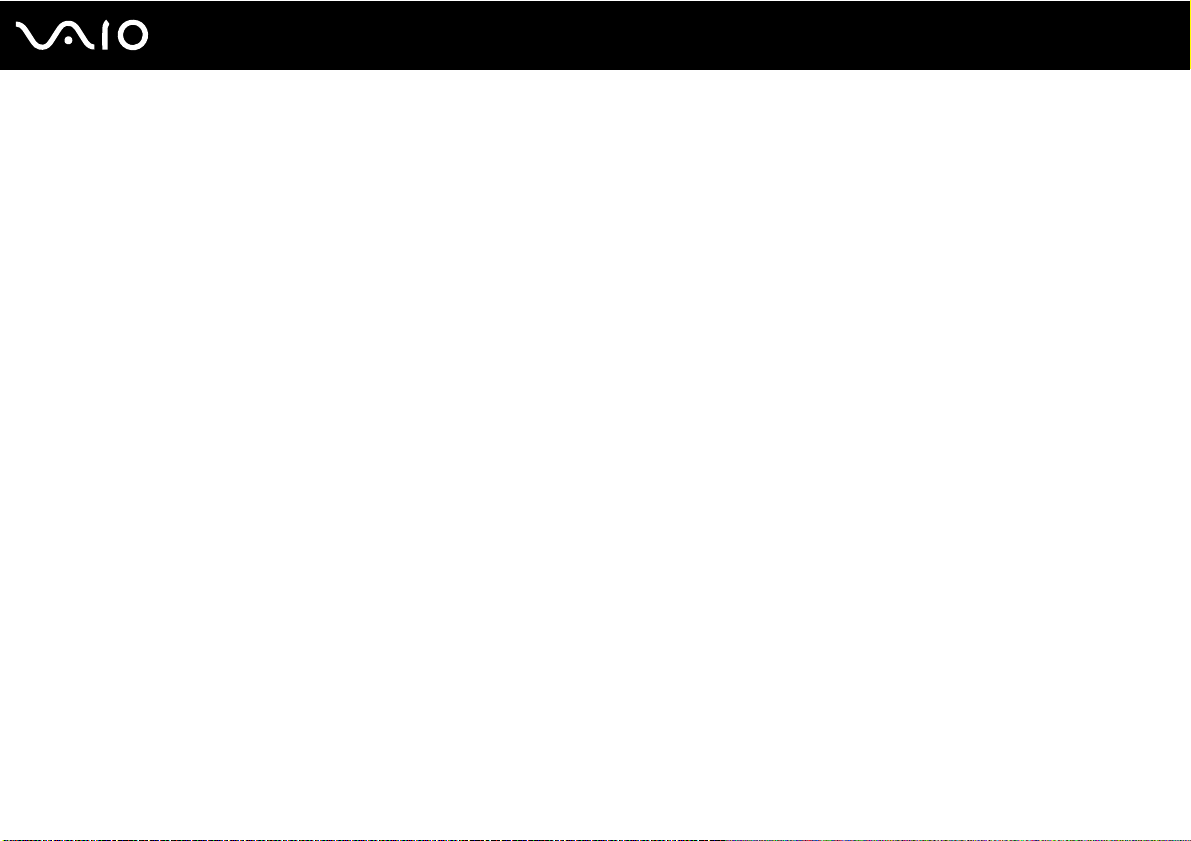
75
nN
VAIO 컴퓨터 사용자 설정
암호 설정
BIOS 기능을 사용하여 암호를 설정합니다 .
암호를 설정하면 VAIO 로고가 표시된 후에 암호를 입력해야 컴퓨터를 시작할 수 있습니다 . 시작 암호를 사용하면 무단 액세
스로부터 컴퓨터를 보호할 수 있습니다 .
시작 암호 추가
시작 암호를 사용하면 권한이 없는 액세스로부터 컴퓨터를 보호할 수 있습니다 .
시작 암호에는 시스템 암호와 사용자 암호 , 두 가지가 있습니다 . 시스템 암호는 컴퓨터를 시작하고 컴퓨터의 BIOS 설정 화면
에 나오는 모든 설정 옵션을 변경할 수 있도록 관리자 권한이 있는 사용자에게 제공됩니다 . 사용자 암호는 컴퓨터를 시작하
고 일부 BIOS 설정 옵션을 변경할 수 있도록 일반 사용자에게 제공됩니다 . 사용자 암호를 설정하려면 먼저 시스템 암호를 설
정해야 합니다 .
!
시작 암호를 설정한 후에는 암호를 입력해야만 컴퓨터를 시작할 수 있습니다 . 암호를 잊지 않도록 주의하십시오 . 암호를 적어두고 다른
사람들이 알지 못하도록 안전한 장소에 보관하십시오 .
시작 암호를 잊어버려서 암호 재설정 서비스를 받을 경우 서비스 수수료를 지불해야 하며 암호 재설정 서비스를 받기 위하여 컴퓨터를
회사로 보내야 할 수도 있습니다 .

76
nN
VAIO 컴퓨터 사용자 설정
시작 암호를 추가하려면
1 컴퓨터 전원을 켭니다 .
2 VAIO 로고가 나타날 때 F2 키를 누릅니다 .
BIOS 설정 화면이 나타납니다 . 화면이 나타나지 않으면 컴퓨터를 다시 시작하고 VAI O 로고가 나타날 때 F2 키를 여러 번
누릅니다 .
3 < 또는 , 키를 눌러 Security 를 선택하여 Security 탭을 표시하고 Set Machine Password 를 선택한 후 Enter 키를 누
릅니다 .
4 암호 입력 화면에서 암호를 두 번 입력하고 Enter 키를 누릅니다 .
암호는 공백을 포함하여 최대 32 자의 영숫자이어야 합니다 .
5 확인 창에서 Enter 키를 누릅니다 .
✍
다음은 컴퓨터를 켜거나 BIOS 설정 화면을 표시할 때 암호를 입력하라는 메시지가 나타나도록 컴퓨터를 구성하는 절차입니다 .
6Security에서 Password when Power On 을 선택합니다 .
스페이스 바를 눌러 설정을 Disabled 에서 Enabled 로 변경합니다 .
7 < 또는 , 키를 눌러 Exit 를 선택한 다음 Exit Setup 을 선택하고 Enter 키를 누릅니다 .
Setup Confirmation 화면에서 Yes 가 선택되어 있는지 확인한 다음 Enter 키를 누릅니다 .
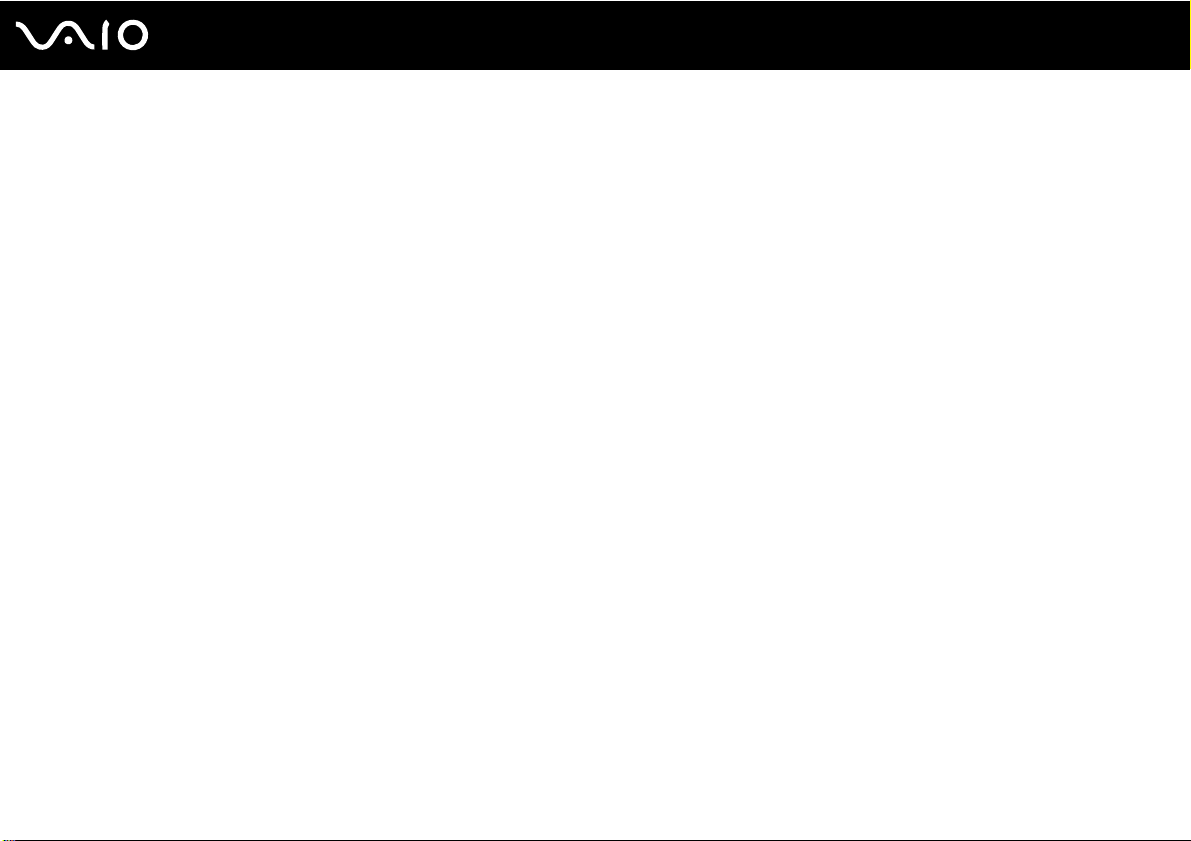
77
nN
VAIO 컴퓨터 사용자 설정
시작 암호 변경 / 제거
시작 암호를 변경하거나 제거하려면
1 컴퓨터 전원을 켭니다 .
2 VAIO 로고가 나타날 때 F2 키를 누릅니다 .
BIOS 설정 화면이 나타납니다 . 화면이 나타나지 않으면 컴퓨터를 다시 시작하고 VAI O 로고가 나타날 때 F2 키를 여러 번
누릅니다 .
3 현재 암호를 Enter Password 입력하고 Enter 키를 누르십시오 .
4 < 또는 , 키를 눌러 Security 를 선택하여 Security 탭을 표시하고 Set Machine Password 를 선택한 후 Enter 키를 누
릅니다 .
5 암호 입력 화면에서 현재 암호를 한 번 입력하고 새 암호를 두 번 입력한 다음 Enter 키를 누릅니다 .
암호를 제거하려면 Enter New Password 와 Confirm New Password 를 비워 두고 Enter 키를 누릅니다 .
변경 사항을 저장할 것인지를 확인하는 메시지가 나오면 Enter 키를 누르십시오 .
6 < 또는 , 키를 눌러 Exit 를 선택한 다음 Exit Setup 을 선택하고 Enter 키를 누릅니다 .
Setup Confirmation 화면에서 Yes 가 선택되어 있는지 확인한 다음 Enter 키를 누릅니다 .
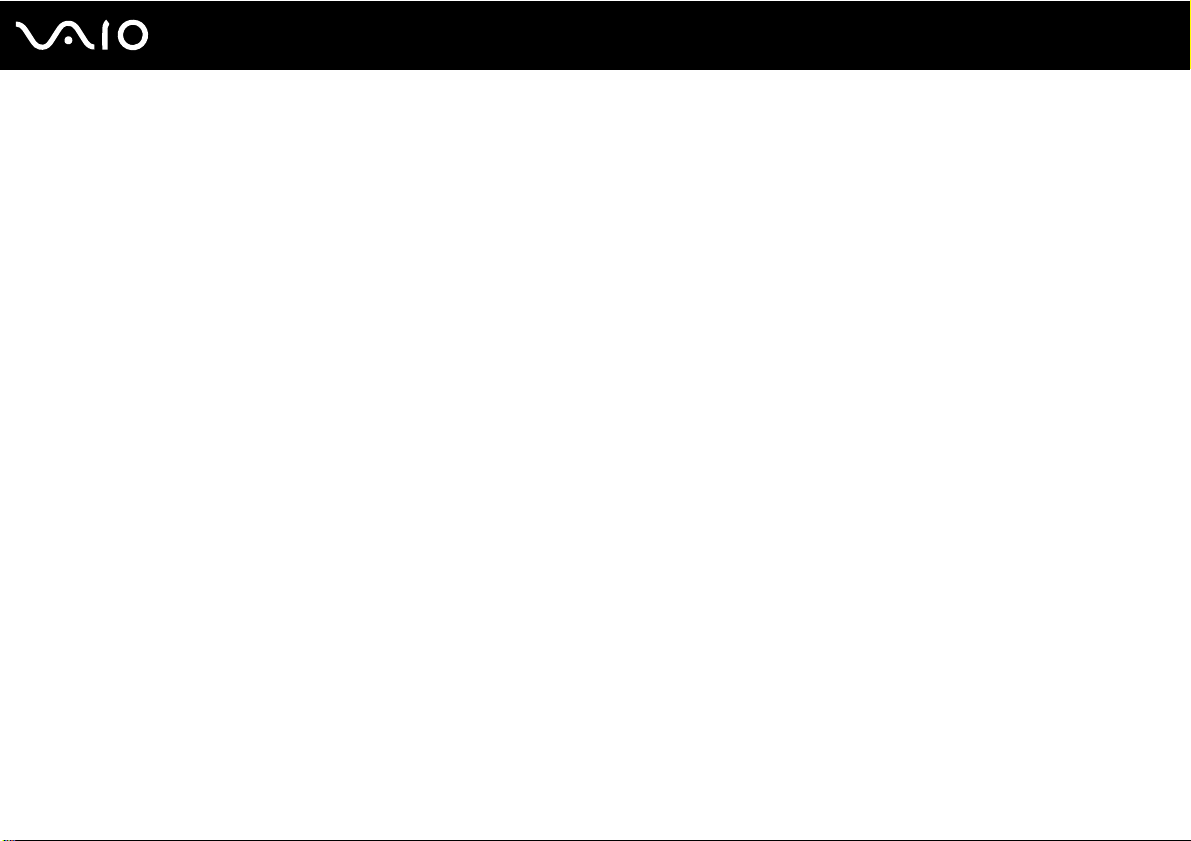
VAIO 컴퓨터 사용자 설정
VAI O 컨트롤 센터를 사용한 컴퓨터 설정
VAIO 컨트롤 센터 유틸리티를 사용하면 시스템 정보를 확인하고 시스템 동작의 기본 설정을 지정할 수 있습니다 .
VAIO 컨트롤 센터를 사용하려면
1 시작 , 모든 프로그램 , VAIO 컨트롤 센터를 차례로 클릭합니다 .
VAIO 컨트롤 센터 창이 표시됩니다 .
2 원하는 컨트롤 항목을 선택한 후 설정을 변경합니다 .
3 마쳤으면 확인을 클릭하십시오 .
그러면 해당 항목의 설정이 변경됩니다 .
✍
각 옵션에 대한 자세한 내용은 VAIO 컨트롤 센터 창의 도움말을 클릭하여 도움말 파일을 참조하십시오 .
일반 사용자가 VAIO 컨트롤 센터를 열면 일부 컨트롤 항목이 표시되지 않을 수 있습니다 .
78
nN

79
nN
VAIO 컴퓨터 사용자 설정
절전 모드 사용
배터리 팩을 컴퓨터 전원으로 사용할 경우에는 전원 관리 설정을 이용하여 배터리를 절약할 수 있습니다 . 컴퓨터에는 특정 장
치의 전원을 끌 수 있는 표준 작동 모드 이외에 절전 모드와 최대 절전 모드의 두 가지 절전 모드가 있습니다 . 배터리를 사용
할 때 배터리 전력이 거의 소모되면 선택된 전원 관리 설정과 상관없이 컴퓨터가 최대 절전 모드로 자동 전환됩니다 .
!
배터리 전력이 10% 미만으로 떨어지면 AC 어댑터를 연결하여 배터리 팩을 충전하거나 , 컴퓨터를 종료한 후 완전히 충전된 배터리 팩을
장착해야 합니다 .
표준 모드 사용
이 모드는 컴퓨터를 사용 중일 때의 표준 상태입니다 . 이 모드에서는 녹색 전원 지시등이 켜집니다 . 작업을 하지 않는 동안 전
원을 절약하려면 특정 장치 ( 예 : LCD 또는 하드 디스크 ) 를 꺼 놓을 수 있습니다 .
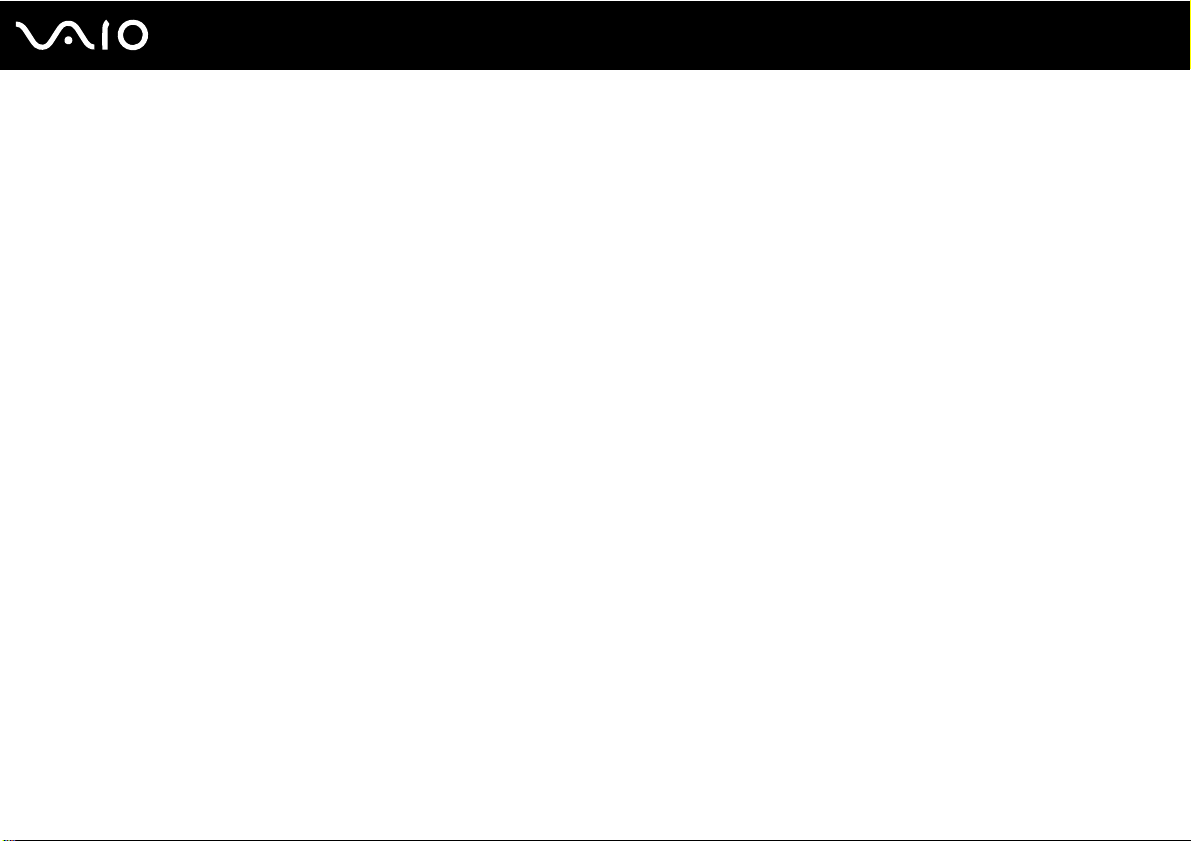
80
nN
VAIO 컴퓨터 사용자 설정
절전 모드 사용
절전 모드에서는 LCD 스크린이 꺼지고 하드 디스크와 CPU 가 저전력 소모 모드로 설정됩니다 . 이 모드에서는 주황색 전원
지시등이 켜집니다 .
절전 모드를 활성화하려면
시작 , 잠금 단추 옆의 화살표 , 절전 모드를 차례로 클릭합니다 .
표준 모드로 돌아가려면
컴퓨터의 전원 단추를 누릅니다 .
!
전원 버튼을 4 초 이상 누르고 있으면 컴퓨터의 전원이 자동으로 꺼집니다 . 저장하지 않은 데이터는 모두 손실됩니다 .
✍
절전 모드에서 디스크를 넣으면 Windows 가 자동으로 실행되고 사용할 소프트웨어 프로그램 선택 창이 표시되거나 사전 설치되어 있는
CD/DVD 프로그램이 자동으로 실행될 수 있습니다 .
이 컴퓨터는 최대 절전 모드보다 절전 모드에서 더 빨리 표준 모드로 복귀됩니다 .
절전 모드에서는 최대 절전 모드보다 전력이 더 많이 소모됩니다 .
!
컴퓨터가 절전 모드일 때 배터리가 다 소모되면 저장되지 않은 모든 데이터가 손실되며 . 이전 작업을 복원할 수 없습니다 . 데이터 손실
을 방지하려면 데이터를 자주 저장하십시오 .

nN
VAIO 컴퓨터 사용자 설정
컴퓨터를 25 분 동안 사용하지 않으면 컴퓨터가 절전 모드로 전환됩니다 . 이러한 절전 모드 설정은 변경할 수 있습니다 .
절전 모드 설정을 변경하려면
1 작업 표시줄에서 전원 상태 아이콘을 오른쪽 클릭하여 전원 옵션을 선택합니다 .
2 현재 전원 구성에서 전원 관리 옵션 설정 변경을 클릭합니다 .
3 컴퓨터의 절전 모드 전환 시간을 변경하고 변경 내용 저장을 클릭합니다 .
81

82
nN
VAIO 컴퓨터 사용자 설정
최대 절전 모드 사용
최대 절전 모드에서는 시스템 상태가 하드 디스크에 저장된 후 전원이 꺼집니다 . 배터리 전력이 완전히 소모되더라도 데이터
는 손실되지 않습니다 . 이 모드에서는 전원 지시등이 꺼집니다 .
최대 절전 모드를 활성화하려면
Fn+F12 를 누릅니다 .
그러면최대 절전 모드로 전환 중 화면이 표시되고 컴퓨터가 최대 절전 모드로 전환됩니다 .
또는 , 시작 , 잠금 단추 옆의 화살표 , 최대 절전 모드를 차례로 클릭해도 컴퓨터가 최대 절전 모드로 전환됩니다 .
표준 모드로 돌아가려면
전원 버튼을 누르십시오 .
컴퓨터가 이전 상태로 되돌아갑니다 .
!
전원 버튼을 4 초 이상 누르고 있으면 컴퓨터의 전원이 자동으로 꺼집니다 .
✍
장시간 컴퓨터를 사용하지 않을 때는 컴퓨터를 최대 절전 모드로 전환하십시오 . 이 절전 모드는 종료 또는 다시 시작 시간을 줄여줍니다 .
컴퓨터가 최대 절전 모드일 때는 디스크를 넣을 수 없습니다 .
최대 절전 모드는 절전 모드보다 활성화되는 데 시간이 오래 걸립니다 .
표준 모드로 복귀하는 것도 최대 절전 모드가 절전 모드보다 시간이 오래 걸립니다 .
최대 절전 모드에서는 절전 모드보다 전력이 적게 소모됩니다 .
!
전원 지시등이 꺼질 때까지 컴퓨터를 움직이지 마십시오 .

83
nN
VAIO 컴퓨터 사용자 설정
VAI O 전원 관리를 사용한 전원 관리
전원 관리 기능을 사용하면 AC 전원이나 배터리로 작동하기 위한 전원 구성표를 해당 전력 소모 조건에 맞게 설정할 수 있습
니다 .
VAIO 전원 관리는 VAIO 컴퓨터 전용의 소프트웨어 응용 프로그램입니다 . 이 소프트웨어 응용 프로그램을 사용하면 Windows
전원 관리 기능을 향상시켜 컴퓨터의 작동 상태를 향상시키고 배터리 전력을 오래 사용할 수 있습니다 . VAIO 전원 관리에 대
한 자세한 내용은 VAIO 전원 관리 소프트웨어의 도움말 파일을 참조하십시오 .
VAIO 전원 관리 사용
컴퓨터를 시작하면 작업 표시줄에 전원 상태 아이콘이 표시됩니다 . 이 아이콘은 현재 사용 중인 전원 종류 ( 예 : AC 전원 ) 를
표시합니다 . 이 아이콘을 클릭하면 전원 상태가 표시된 창이 열립니다 .
VAIO 전원 관리 기능은 Windows 전원 옵션 등록 정보에 추가됩니다 .
VAIO 전원 관리를 사용하려면
1 작업 표시줄에서 전원 상태 아이콘을 오른쪽 클릭하여 전원 옵션을 선택합니다 .
2 현재 전원 구성에서 전원 관리 옵션 설정 변경을 클릭합니다 .
3 고급 전원 관리 옵션 설정 변경을 클릭합니다 .
전원 옵션 창이 나타납니다 .
4VAIO 전원 관리 탭을 선택합니다 .
기본 설정을 복원하려면
1VAIO 전원 관리 탭에서 고급을 클릭합니다 .
VAIO 전원 관리 창이 표시됩니다 .
2 화면 지시에 따라 설정을 변경합니다 .

84
nN
VAIO 컴퓨터 사용자 설정
VAIO 전원 관리 전원 구성표 사용
VAIO 전원 관리는 사전 정의된 전원 구성표를 여러 개 제공합니다 . 각 전원 구성표는 최대 전원 관리부터 전원 관리 해제에
이르기까지 특정 전원 관리를 목적으로 하는 몇 개의 전원 관리 설정으로 구성되어 있습니다 .
VAIO 전원 관리 전원 구성표를 사용하려면
1 작업 표시줄에서 전원 상태 아이콘을 오른쪽 클릭하여 전원 옵션을 선택합니다 .
2 전원 구성을 선택합니다 .
전원 구성이 활성화됩니다 .
필요할 경우 , 고급 전원 설정을 변경할 수 있습니다 . 다음 절차를 따르십시오 .
3 현재 전원 구성에서 전원 관리 옵션 설정 변경을 클릭합니다 .
4 고급 전원 관리 옵션 설정 변경을 클릭합니다 .
5VAIO 전원 관리 탭을 선택합니다 .
목록에 있는 항목들을 변경할 수 있습니다 .
6 확인을 클릭합니다 .

VAIO 컴퓨터 사용자 설정
모뎀 구성
내장 모뎀을 사용하기 전에 다음 절차에 따라 모뎀을 설정하십시오 .
1 시작을 클릭하고 제어판을 클릭합니다 .
2 하드웨어 및 사운드를 클릭합니다 .
3 전화 및 모뎀 옵션을 클릭합니다 .
위치 정보 창이 나타납니다 .
4 필요한 정보를 입력하고 확인을 클릭합니다 .
전화 및 모뎀 옵션 창이 표시됩니다 .
5 전화 걸기 규칙 탭에서 지역을 선택하고 편집을 클릭합니다 .
위치 편집 창이 표시됩니다 .
6 국가 / 지역 에서 지역을 선택합니다 .
7 전화 걸 때 사용할 방식에서 톤 또는 펄스를 선택합니다 .
✍
펄스 방식은 일부 국가 및 / 또는 지역에서 지원되지 않을 수 있습니다 .
8 지역 코드를 입력합니다 ( 지역 코드가 있는 경우 ).
일부 국가 / 지역의 경우에는 지역 코드를 입력할 필요가 없습니다 .
외부 회선에 연결하기 전에 특정 번호를 눌러야 하는 경우에는 시내 전화에 외부 회선을 사용하려면 , 다음 번호 사용 및
시외 전화에 외부 회선을 사용하려면 , 다음 번호 사용 모두에 해당 번호를 입력하십시오 .
9 확인을 클릭합니다 .
전화 및 모뎀 옵션 창이 표시됩니다 .
10 확인을 클릭합니다 .
85
nN

86
nN
VAIO 컴퓨터 업그레이드
VAIO 컴퓨터 업그레이드
컴퓨터와 메모리 모듈에는 고정밀 부품과 전자 커넥터 기술이 사용됩니다 . 제품 보증 기간 동안 보증을 적용 받으려면 다음
사항을 준수하여 주십시오 .
❑ 새로운 메모리 모듈을 설치하려면 대리점에 의뢰하십시오 .
❑ 컴퓨터의 메모리 업그레이드에 익숙하지 않으면 본인이 직접 설치하지 마십시오 .
❑ 커넥터를 만지거나 메모리 모듈 커버를 열지 마십시오 .
컴퓨터에 설치된 모듈 유형과 메모리 용량에 대한 내용은 인쇄된 사양 시트를 참조하십시오 .
도움이 필요하시면 VAIO Helpdesk 로 연락하십시오 .

87
nN
VAIO 컴퓨터 업그레이드
메모리 추가 또는 제거
컴퓨터 기능을 확장하려는 경우 추가 메모리 모듈을 설치하여 메모리를 늘릴 수 있습니다 . 컴퓨터 메모리를 업그레이드하기
전에 아래의 참고 사항 및 절차를 읽어 보십시오 . 사용할 수 있는 슬롯 수는 해당 컴퓨터의 구성에 따라 다릅니다 .
메모리 모듈 추가 / 제거 참고 사항
❑ 메모리를 교체할 때는 각별한 주의를 기울여야 합니다 . 메모리 모듈을 잘못 설치하면 시스템이 손상될 수 있습니다 . 그러
한 경우 제조업체의 보증이 적용되지 않을 수 있습니다 .
❑ 컴퓨터와 호환되는 메모리 모듈만 사용하십시오 . 컴퓨터에서 메모리 모듈이 인식되지 않거나 Windows 가 불안정해지면
메모리 모듈의 대리점이나 제조업체에 문의하십시오 .
❑ 정전기가 발생하면 전자 부품에 손상을 줄 수 있습니다 . 메모리 모듈을 만지기 전에 다음 사항에 주의하십시오 .
❑ 본 설명서에 기술된 절차는 PC 의 일반적인 용어를 사용자가 알고 있고 전자 기기의 사용 및 변경에 필요한 안전 및 규
정에 대해 기본 지식이 있음을 전제로 합니다 .
❑ 컴퓨터를 열기 전에 컴퓨터를 끈 후 전원(AC 어댑터 ) 을 차단하고 통신 링크 , 네트워크 또는 모뎀의 케이블을 뽑으십시
오 . 그러지 않으면 부상 또는 기기의 손상을 초래할 위험이 있습니다 .
❑ 정전기 (ESD) 는 메모리 모듈 및 기타 부품을 손상시킬 수 있습니다 . 메모리 모듈은 ESD 작업대에서만 설치하십시오 .
그러한 작업대가 없으면 카페트가 깔린 곳에서는 작업하지 않도록 하고 정전기를 발생시키는 물질 ( 예 : 셀로판지 ) 을
다루지 마십시오 . 절차를 수행할 때는 도색되지 않은 금속과의 접촉을 유지하여 작업자 스스로를 접지하십시오 .
❑ 모듈을 교환할 준비가 될 때까지는 메모리 모듈 패키지를 열지 마십시오 . 패키지는 ESD 로부터 모듈을 보호합니다 .
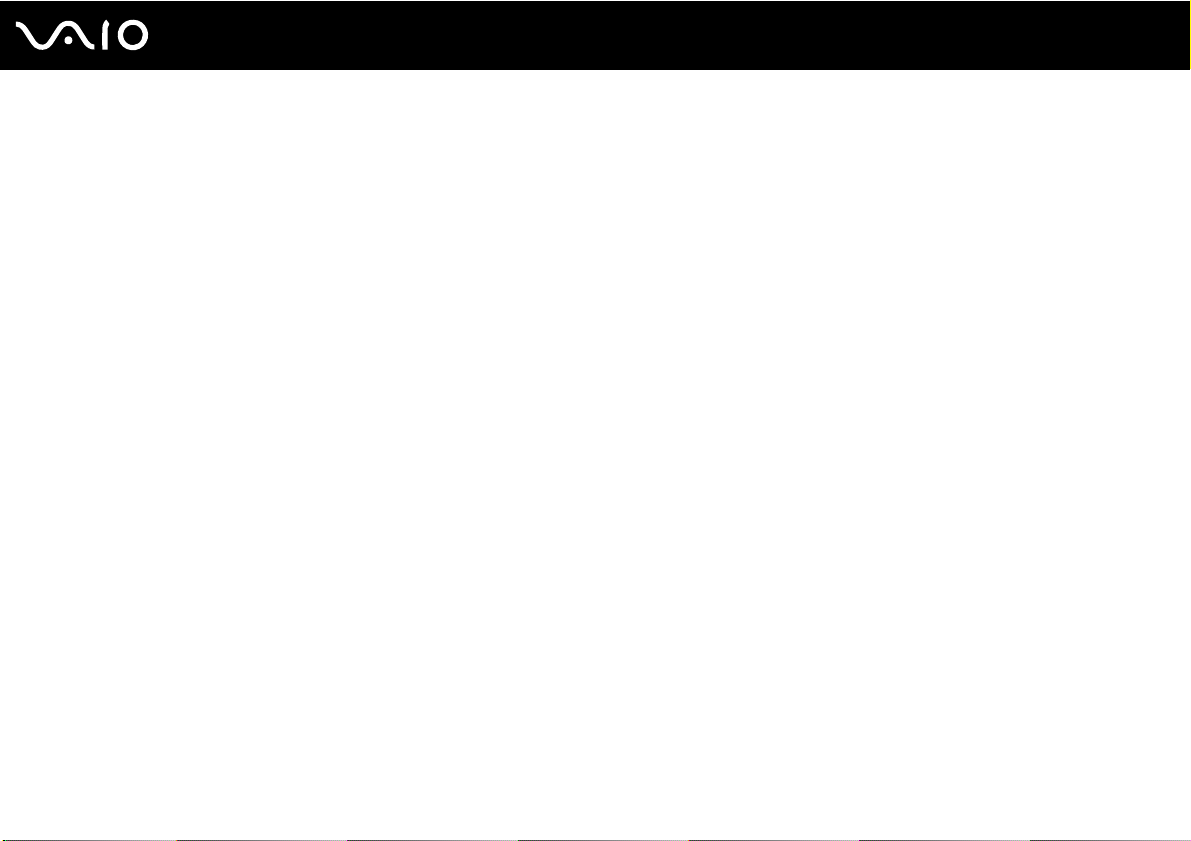
88
nN
VAIO 컴퓨터 업그레이드
❑ 메모리 모듈이 들어 있던 특수 봉지를 사용하거나 모듈을 알루미늄 호일로 싸서 정전기로부터 보호하십시오 .
❑ 메모리 모듈 슬롯 또는 기타 컴퓨터 내부 부품에 액체 또는 이물질이 들어가면 컴퓨터가 손상되며 이러한 경우에는 보증
수리가 되지 않습니다 .
❑ 다음과 같은 곳에 메모리 모듈을 놓지 마십시오 .
❑ 라디에이터나 송풍기 등의 열원 근처
❑ 직사 광선이 비치는 곳
❑ 먼지가 많은 곳
❑ 기계적 진동이나 충격이 심한 곳
❑ 강한 자석 또는 자기가 차단되지 않은 스피커 근처
❑ 주위 온도가 35°C 보다 높거나 5°C 보다 낮은 곳
❑ 습도가 높은 곳
❑ 메모리 모듈은 조심스럽게 다루어야 합니다 . 손이나 손가락의 부상 위험이 있으므로 컴퓨터 내부의 부품과 회로 기판의
가장자리를 만지지 마십시오 .
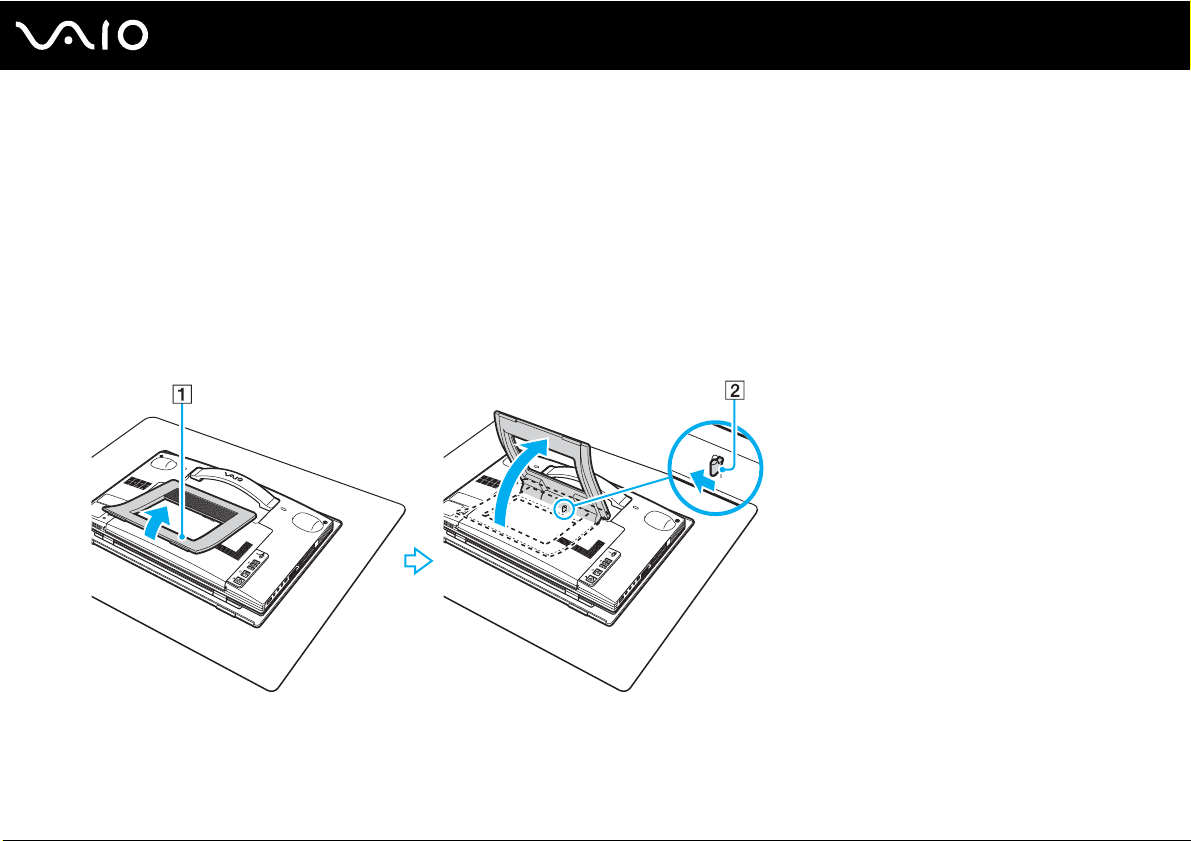
89
nN
VAIO 컴퓨터 업그레이드
메모리 모듈 제거 및 설치
메모리 모듈을 교환하거나 추가하려면
1 컴퓨터를 종료하고 모든 주변 장치의 전원을 끕니다 .
2 컴퓨터의 전원 플러그를 뽑고 모든 주변 장치를 분리합니다 .
3 컴퓨터의 온도가 낮아질 때까지 기다립니다 .
4 받침대의 하단 (1) 을 살짝 들어올리고 릴리스 걸쇠 (2) 를 화살표 방향으로 민 상태에서 받침대가 멈출 때까지 위로 들어 올
립니다 .

5 탭 (3) 을 안쪽으로 누른 상태에서 뒷 패널 커버 (4) 를 화살표 방향으로 밀어서 제거합니다 .
6 배터리를 분리합니다 .
배터리를 분리하는 방법은 배터리 분리 (22 페이지 ) 를 참조하십시오 .
90
nN
VAIO 컴퓨터 업그레이드

7 나사 (5) 를 풀고 메모리 모듈 수납부 커버 (6) 를 제거합니다 .
8 금속 물체 ( 예 : 섀시 프레임 ) 을 만져서 정전기를 방전시킵니다 .
9 메모리 모듈을 제거합니다 .
❑ 화살표 방향 (1) 으로 걸쇠를 당깁니다 .
그러면 메모리 모듈이 빠집니다 .
91
nN
VAIO 컴퓨터 업그레이드
❑ 메모리 모듈을 위로 기울이고 화살표 방향 (2) 으로 당깁니다 .

VAIO 컴퓨터 업그레이드
10 새 메모리 모듈을 패키지에서 꺼냅니다 .
11 메모리 모듈이 메모리 모듈 슬롯 안으로 찰칵하고 제자리에 들어맞을 때까지 메모리 모듈을 밀어넣습니다 .
92
nN
!
마더보드의 다른 부품은 건드리지 않도록 주의하십시오 .
12 메모리 모듈 수납부 커버를 원래 위치에 놓고 나사로 고정시킵니다 .
13 배터리를 다시 장착하고 뒷 패널 커버를 찰칵하고 제자리에 들어맞을 때까지 밀어서 닫습니다 .
14 받침대 하단을 살짝 들어올리고 릴리스 걸쇠를 4 단계의 그림과 같은 방향으로 민 상태에서 받침대를 조심스럽게 아래로
내립니다 .
15 컴퓨터의 전원 플러그를 꽂고 모든 주변 장치를 연결한 후 컴퓨터의 전원을 켭니다 .
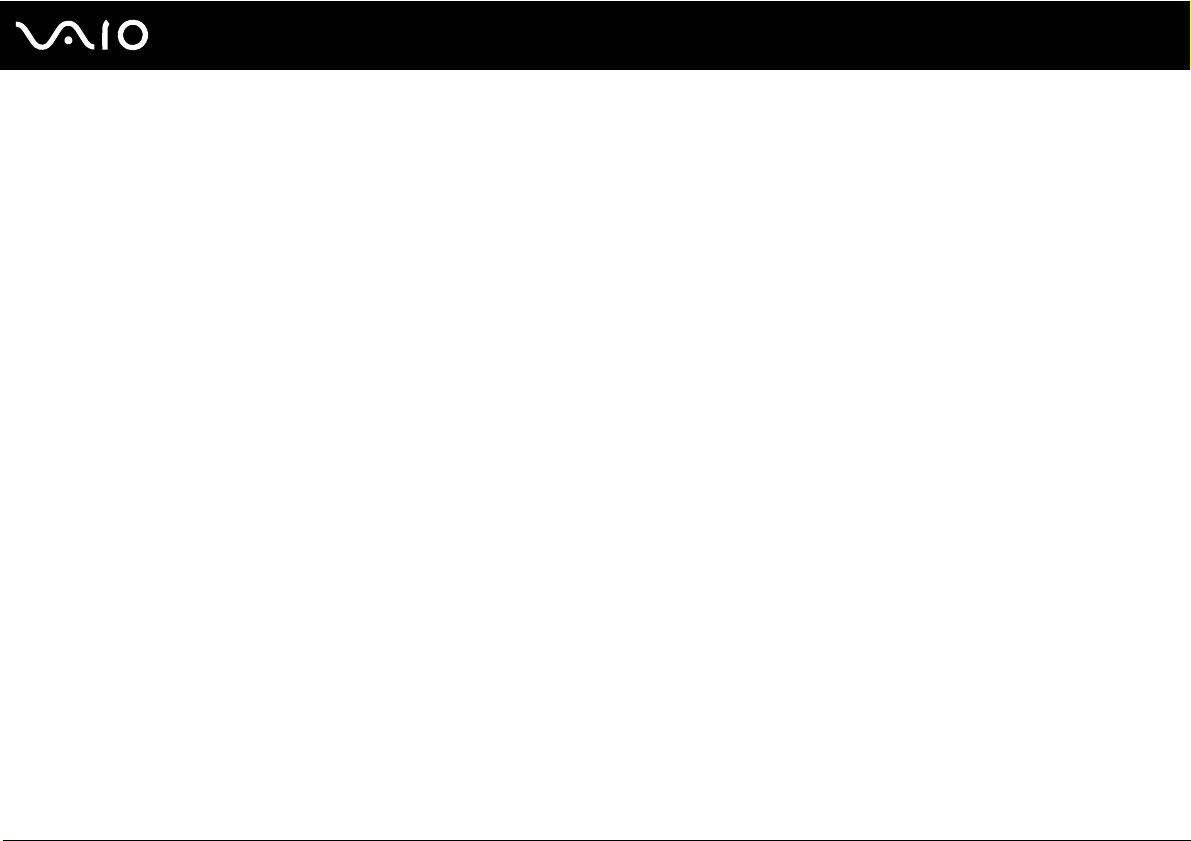
VAIO 컴퓨터 업그레이드
메모리 용량 확인
메모리 용량을 확인하려면
1 컴퓨터 전원을 켭니다 .
2 시작 , 모든 프로그램 , VAIO 컨트롤 센터를 차례로 클릭합니다 .
3VAIO 컨트롤 센터 창의 시스템 정보 폴더를 두 번 클릭합니다 .
4 시스템 정보 폴더에서 시스템 정보 아이콘을 두 번 클릭합니다 .
시스템 메모리 용량이 표시됩니다 . 추가한 메모리가 표시되지 않으면 전체 절차를 반복하고 컴퓨터를 다시 시작합니다 .
93
nN

주의 사항
이 섹션에서는 VAIO 컴퓨터를 잠재적인 손상으로부터 보호하기 위한 안전 지침 및 주의 사항을 설명합니다 .
❑ LCD 스크린 취급 주의 사항 (95 페이지 )
❑ 전원 사용 주의 사항 (96 페이지 )
❑ 컴퓨터 취급 주의 사항 (97 페이지 )
❑ 내장 MOTION EYE 카메라 사용 주의 사항 (99 페이지 )
❑ 플로피 디스크 취급 주의 사항 (99 페이지 )
❑ 디스크 취급 주의 사항 (100 페이지 )
❑ 배터리 사용 주의 사항 (102 페이지 )
❑ 헤드폰 사용 주의 사항 (103 페이지 )
❑ Memory Stick 미디어 취급 주의 사항 (103 페이지 )
❑ 하드 디스크 취급 주의 사항 (104 페이지 )
94
nN
주의 사항

95
nN
주의 사항
LCD 스크린 취급 주의 사항
❑ LCD 스크린이 직사광선에 노출되지 않게 하십시오 . LCD 스크린에 손상을 줄 수 있습니다 . 창가에서 컴퓨터를 사용할 때
특히 주의하십시오 .
❑ LCD 스크린에 흠집을 내거나 누르지 마십시오 . 고장을 일으키는 원인이 될 수 있습니다 .
❑ 저온에서 컴퓨터를 사용하면 LCD 스크린에 잔상이 생길 수 있습니다 . 이것은 고장이 아닙니다 . 컴퓨터 온도가 정상으로
돌아오면 화면도 정상으로 돌아옵니다 .
❑ LCD 스크린에 똑같은 이미지가 장시간 표시되면 잔상이 생길 수 있습니다 . 잔상은 시간이 흐르면 사라집니다 . 화면 보호
기를 사용하면 잔상을 방지할 수 있습니다 .
❑ 컴퓨터를 사용하는 동안 LCD 스크린이 따뜻해집니다 . 이것은 정상적인 현상으로 고장이 아닙니다 .
❑ LCD 스크린은 초정밀 기술로 제조되었습니다 . 그럼에도 불구하고 , LCD 스크린에 아주 작은 흑점 및 / 또는 백점 ( 빨간 , 파
란 , 또는 녹색 ) 이 계속 나타나는 것을 볼 수 있을 것입니다 . 이는 제조 공정상의 정상적인 결과이며 오작동이 아닙니다 .
❑ LCD 스크린을 문지르지 마십시오 . 화면이 손상될 수 있습니다. LCD 스크린을 닦을 때는 부드럽고 마른 천을 사용하십시오 .

96
nN
주의 사항
전원 사용 주의 사항
❑ 해당 모델의 전원 동작을 확인하려면 인쇄된 사양 시트를 참조하십시오 .
❑ 복사기 또는 서류 분쇄기처럼 전력을 많이 소모하는 장치와 AC 콘센트를 공유하지 마십시오 .
❑ 정전압 유지기가 달린 파워 스트립을 구입할 수 있습니다 . 이 장치는 벼락 등의 갑작스러운 전압 변동으로 인해 컴퓨터가
손상되는 것을 방지해 줍니다 .
❑ 전원 코드 위에는 무거운 물체를 올려놓지 마십시오 .
❑ 코드를 뽑을 때는 플러그를 잡고 뽑으십시오 . 절대로 코드 자체를 잡아 당기지 마십시오 .
❑ 장시간 컴퓨터를 사용하지 않을 때는 AC 콘센트에서 컴퓨터 전원 플러그를 뽑아 놓으십시오 .
❑ AC 콘센트는 사용하기 쉬운 위치에 있어야 합니다 .
❑ AC 어댑터를 사용하지 않을 때는 AC 콘센트에서 뽑아 놓으십시오 .
❑ 컴퓨터와 함께 제공된 AC 어댑터 또는 Sony 정품을 사용하십시오 . 그 밖의 다른 AC 어댑터를 사용하면 고장을 일으킬 수
있으므로 사용하지 마십시오 .

97
nN
주의 사항
컴퓨터 취급 주의 사항
❑ 본체 외관을 청소할 때는 부드럽고 마른 천이나 중성 세제를 탄 물에 가볍게 적신 부드러운 천을 사용하십시오 . 사포 , 연
마제 또는 알코올 / 벤진 등의 용제는 컴퓨터의 표면에 손상을 입힐 우려가 있으므로 사용하지 마십시오 .
❑ 컴퓨터 위에 단단한 물체를 떨어뜨리거나 액체를 흘렸을 때는 즉시 컴퓨터를 종료하고 전원 플러그를 뽑으십시오 . 컴퓨터
를 다시 사용하기 전에 자격을 갖춘 기술자의 점검을 받는 것이 좋습니다 .
❑ 컴퓨터를 떨어뜨리거나 컴퓨터 위에 물건을 올려놓지 마십시오 .
❑ 다음과 같은 곳에 컴퓨터를 놓지 마십시오 .
❑ 라디에이터나 송풍관 등의 열원 근처
❑ 직사 광선이 비치는 곳
❑ 먼지가 많은 곳
❑ 습기나 비에 노출된 곳
❑ 기계적 진동이나 충격이 심한 곳
❑ 강한 자석 또는 자기가 차단되지 않은 스피커 근처
❑ 주위 온도가 35°C 보다 높거나 5°C 보다 낮은 곳
❑ 습도가 높은 곳
❑ 컴퓨터 근처에는 전자 기기를 설치하지 마십시오 . 컴퓨터로부터 발생하는 전자기장으로 인해 고장이 발생할 수 있습니다 .
❑ 내부가 과열되지 않도록 환기를 원활히 하십시오 . 양탄자나 담요와 같이 푹신한 표면 위 또는 커튼이나 천과 같이 환기구
를 막을 수 있는 물건 근처에는 컴퓨터를 놓지 마십시오 .
❑ 컴퓨터에는 고주파 무선 신호가 사용되므로 라디오 또는 TV 수신에 간섭을 일으킬 수 있습니다 . 이 경우에는 컴퓨터를 기
기로부터 적당히 떨어진 곳으로 옮기십시오 .

98
nN
주의 사항
❑ 지정된 주변 장치 및 인터페이스 케이블만 사용하십시오 . 그렇지 않으면 문제가 발생할 수 있습니다 .
❑ 잘리거나 파손된 연결 케이블은 사용하지 마십시오 .
❑ 컴퓨터를 차가운 곳에서 더운 곳으로 바로 가져가면 컴퓨터의 내부에 습기가 찰 수 있습니다 . 이 경우에는 컴퓨터의 전원
을 켜기 전에 최소한 한 시간 정도 기다리십시오 . 문제가 발생하면 컴퓨터 전원을 차단하고 VAIO Helpdesk 에 문의해 주
십시오 .
❑ 컴퓨터를 청소할 때는 반드시 전원 코드를 뽑으십시오 .
❑ 컴퓨터 오류로 인해 데이터 손실이 발생할 경우에 대비하여 데이터를 정기적으로 백업하십시오 .
❑ 받침대를 잡고 컴퓨터를 들어올리지 마십시오 . 받침대가 손상될 수 있습니다 .
❑ 컴퓨터를 들어올리거나 이동할 때는 컴퓨터 뒤쪽에서 한손은 컴퓨터 뒷쪽에 있는 손잡이를 잡고 다른 손은 키보드가 접힌
컴퓨터의 앞쪽 하단을 잡으십시오 . 컴퓨터를 앞쪽에서 들 경우 LCD 스크린이 벨트 버클 등에 긁힐 우려가 있습니다 .

99
nN
주의 사항
내장 MOTION EYE 카메라 사용 주의 사항
❑ 내장 MOTION EYE 카메라 렌즈 위의 전면 거울판을 손으로 만지면 표면이 긁힐 수 있으며 이러한 긁힌 부분이 캡처한 이
미지에 나타날 수 있으므로 주의하십시오 .
❑ 컴퓨터의 전원 상태에 관계 없이 직사 광선이 내장 MOTION EYE 카메라 렌즈에 들어가면 카메라가 오작동을 일으킬 수
있으므로 주의하십시오 .
❑ i.LINK 포트에 연결된 i.LINK 호환 장치에서 비디오 또는 스틸 이미지를 가져오는 동안 내장 MOTION EYE 카메라는 비활
성화됩니다 .
❑ 내장 MOTION EYE 카메라 렌즈 위의 전면 거울판을 블로어 브러시 또는 부드러운 브러시로 청소합니다 . 렌즈가 심하게
오염된 경우 부드러운 마른 헝겊으로 닦습니다 . 거울판은 쉽게 손상되므로 문지르지 마십시오 .
플로피 디스크 취급 주의 사항
❑ 플로피 디스크의 덮개를 직접 열거나 디스크 표면을 만지지 마십시오 .
❑ 플로피 디스크는 자석으로부터 멀리 떨어뜨려 놓으십시오 .
❑ 플로피 디스크는 직사 광선이나 그 밖의 열원으로부터 멀리 떨어뜨려 놓으십시오 .
❑ 플로피 디스크에는 어떠한 액체도 가까이 하지 않도록 하십시오 . 플로피 디스크가 젖지 않게 하십시오 . 플로피 디스크를
사용하지 않을 때는 항상 플로피 디스크 드라이브에서 꺼내서 보관함에 보관하십시오 .
❑ 라벨이 붙은 플로피 디스크는 라벨이 제대로 붙어 있는지 확인하십시오 . 라벨의 가장자리가 말려 있으면 라벨이 플로피
디스크 드라이브의 내부에 붙어서 고장을 일으키거나 플로피 디스크에 손상을 입힐 수 있습니다 .

100
nN
주의 사항
디스크 취급 주의 사항
❑ 디스크의 표면은 만지지 마십시오 .
❑ 디스크를 떨어뜨리거나 구부리지 마십시오 .
❑ 디스크 표면에 지문이나 먼지가 묻으면 읽기 오류가 발생할 수 있습니다 . 디스크는 항상 아래 그림과 같이 가장자리나 가
운데 구멍으로 잡으십시오 .
❑ 디스크를 적절하게 관리하는 것은 제품의 신뢰성을 유지하는 데 필수적입니다 . 벤진 , 시너 , 알코올 , 시중에서 판매하는 클
리너 , 정전기 방지 스프레이 등의 용제는 디스크에 손상을 줄 수 있으므로 사용하지 마십시오 .
❑ 일반적으로 디스크는 가장자리를 잡고 부드러운 천으로 가운데에서 바깥쪽으로 닦아서 청소합니다 .
❑ 디스크가 심하게 더러워졌을 때는 부드러운 천을 물에 적셔서 잘 짠 다음 가운데에서 바깥쪽으로 디스크의 표면을 닦으십
시오 . 부드러운 마른 천을 사용해서 남아있는 물기를 제거하십시오 .
❑ 디스크에 접착성이 있는 라벨을 붙이지 마십시오 . 디스크 사용에 돌이킬 수 없는 영향을 줄 수 있습니다 .
